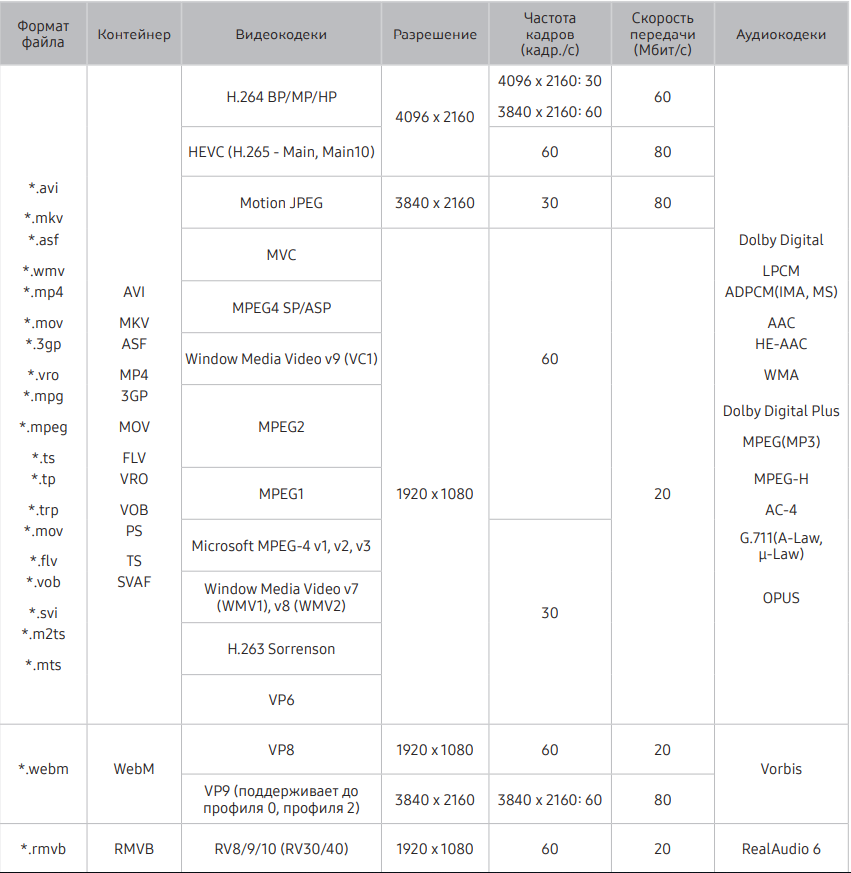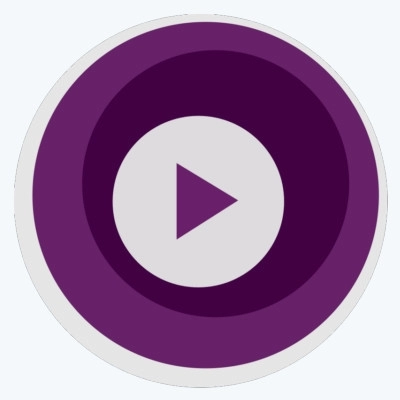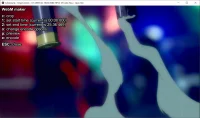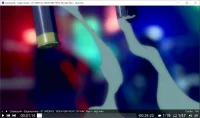VLC media player, commonly referred to as VLC, is a free, open-source media player by the VideoLAN project. VLC is available on many platforms such as Windows, Android, Chrome OS, iOS, Apple TV, and Windows Phone. If you have installed VLC on your device and want to watch high-quality videos, you might wonder if VLC can play Dolby Vision.
So, can VLC play Dolby Vision? VLC can play Dolby Vision; however, it is only possible if everything you use, from hardware to software, supports HDR. The VLC 3.0 update supports HDR10 and can play Dolby Vision theoretically if your device, source video, HDMI cable, and other necessary software come with HDR support. For example, if you have a Samsung TV, it cannot play Dolby Vision on VLC because it does not have Dolby Vision support.
Dolby Laboratories Inc. has developed various software for audio noise reduction, spatial audio, audio encoding, and HRD imaging. One of the software developed by Dolby Laboratories Inc. is Dolby Vision which several tech companies have obtained licenses to use on their hardware and software.
Dolby is a great audio compressing technology that allows movie makers to record audio in surround sound making viewers enjoy the movie in better audio. If you are watching your TV or listening to music on your device using the VLC media player, you might be looking for ways to improve audio quality. Here is one way you can enable Dolby in VLC.
To enable Dolby in VLC, open the VLC media player on your device.
1. Click “Tools” and select “Preferences” on the list

A new window will open, showing you the interface settings.
2. Go to the bottom of the window, locate “Show settings” select “All”.
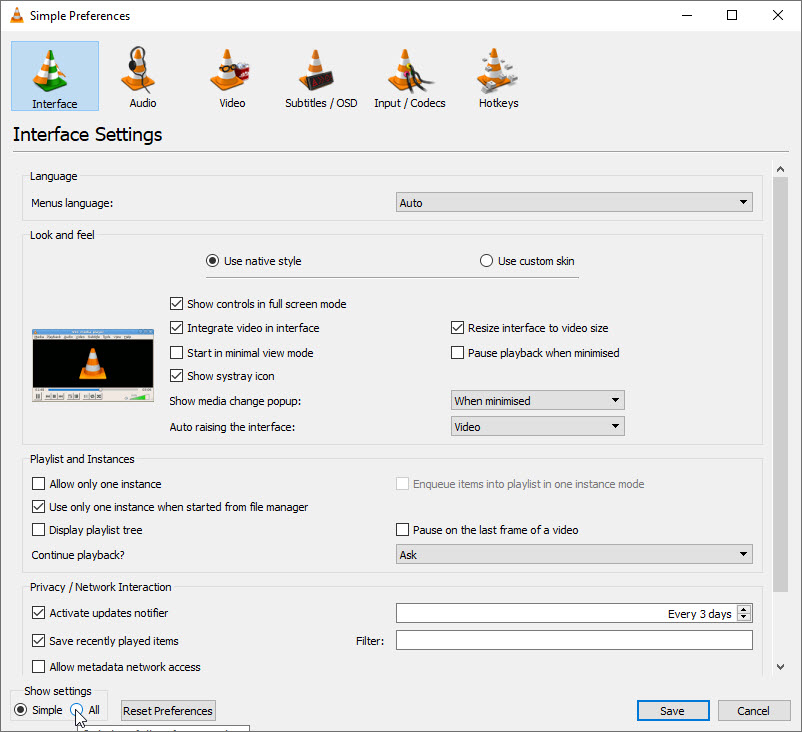
3. Scroll through the list on the left side of the window and locate “Audio”.

4. Go to the right side of the window and locate “Force detection of Dolby Surround”, select “On” and click on “Save” to apply the changes.

Play a movie or music to see if Dolby has been enabled on VLC. If you do not hear any audio quality improvement, check if your hardware supports Dolby Surround.
In addition to improving audio quality, Dolby Laboratories Inc. has also developed video processing software that can improve the quality of certain video formats. Some video processing software include Dolby Contrast, Perceptual Quantizer (PQ), Dolby Vision, and ICtCp.
HDR
The Dolby Vision supports HDR, and you can theoretically use it on a VLC media player. If you have hardware and software that has Dolby Vision support, you can use it on VLC. Before you get a movie in HDR, you must check if your device can play a video with Dolby Vision.
Not every tech company has obtained a Dolby Vision license, or some have obtained a license but limited to certain devices. For example, only iPhone users that have the following models can watch a video with Dolby Vision:
- iPhone 8 or 8 Plus,
- X,
- either XS or XS Max,
- VR,
- the 11, either 11 Pro or 11 Pro Max,
- SE (2nd generation),
- 12/12 mini,
- the 12 Pro or 12 Pro Max and
- 13/ 13 mini, 13 Pro or 13 Pro Max
If your device does not support any Dolby video processing software, you can improve video quality by enabling HDR. First, you need to download the VLC 3.0 or a later version and install it on your device.
For example, if you are using a Windows 10 PC, to activate HDR,
1. Press the “Start” button

2. Go to “Settings”
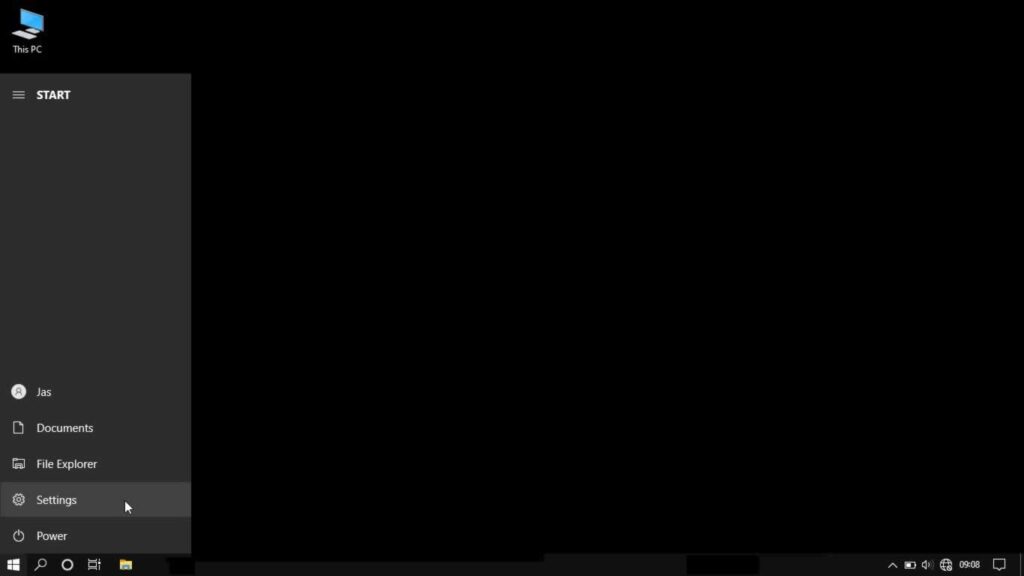
3. Select “System”

4. Click on “Display”
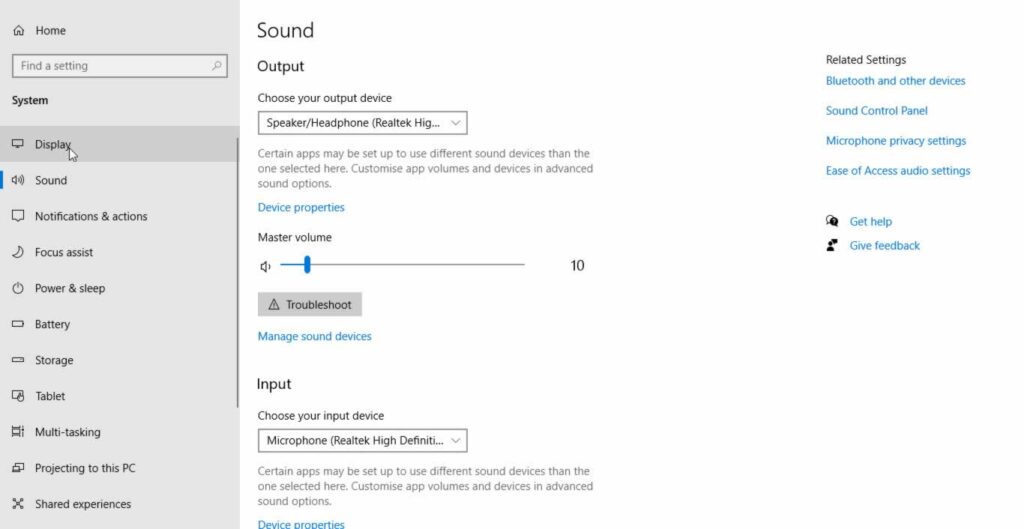
5. Select “Windows HD Color Settings”

6. Under “Display Capabilities”, toggle the switch to “On” to start using HDR
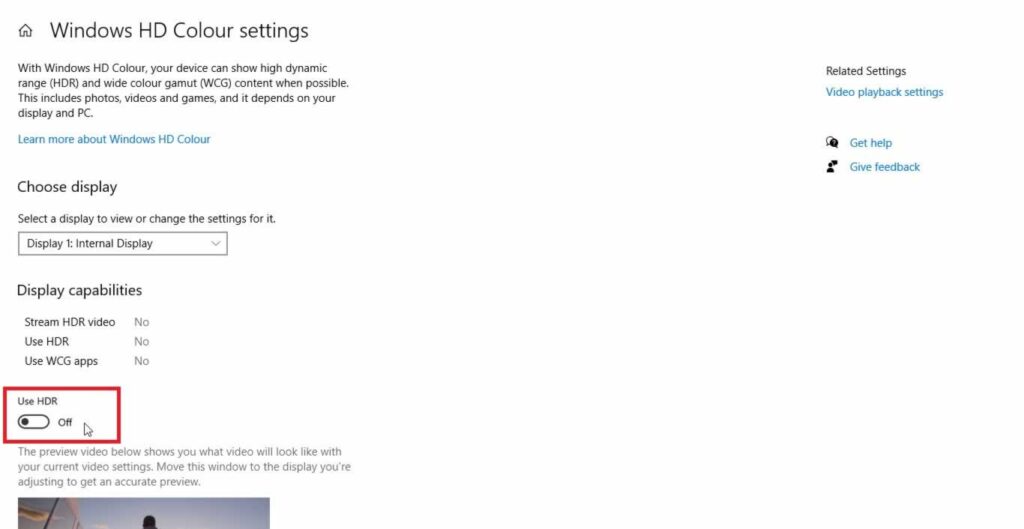
Select an HDR video and play it using the VLC media player. You can only improve video quality if the video is recorded in HDR; hence if the video is non-HDR content, it will not play in HDR.
The VLC media player HDR settings are always turned on by default, but if you do not see any improvement, you can check if it is turned on. Open the VLC app and
1. Click on “Tools” and click on “Preferences”.

2. Select “OpenGL video output for Windows” or “OpenGL video output” from the drop menu of “Output”, click on the “Save” button to apply the changes.
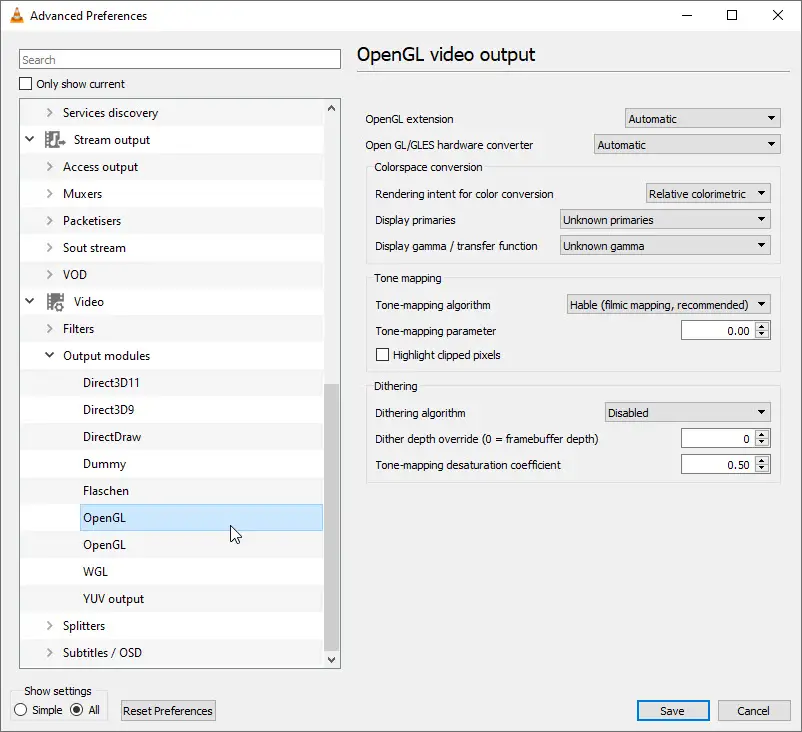
Close the VLC media player and reopen it. Drag and drop any HDR video to the VLC media player to start watching the video on HDR.
You should note that even though VLC can play HDR video, it can fail to play other videos even if they are in HDR format. VLC will try to convert in a format compatible with VLC media players such as SDR. If it cannot convert the HDR video, you will see an error message showing it cannot play the video.
Does VLC Media Player Support Dolby Atmos?
Dolby Laboratories Inc. developed Dolby Atmos; a surround sound technology first implemented in theaters. In 2014, Dolby Labs announced that Dolby Atmos would be available in-home theaters. If you have a VLC media player on your device, you might wonder if it can support Dolby Atmos.
The VLC media player does not have Dolby Atmos support. The VideoLAN project has not obtained the license from Dolby Labs to include Dolby Atmos in their software; hence, it cannot play Dolby Atmos. You also need hardware with Dolby Atmos support to play audio with Dolby Atmos.
Some companies that have obtained licenses to include Dolby Atmos on their hardware include Denon, Yamaha, Apple, Pioneer, and Marantz, among others. If you are using a device that can install more than one media player, you should install a media player that has Dolby Atmos support, such as MPC.
Improving audio using the VLC equalizer
If you want to improve audio from the VLC media player, you can use the Equalizer. The VLC equalizer is usually disabled by default, and you can enable it through your device’s settings.
You should note that the procedure above will vary depending on the version of the VLC media player you have on your device. If you cannot use the above process to improve your VLC audio output, open the VLC app,
1. Click on “Tools” on the menu tab and select “Effects and Filter”
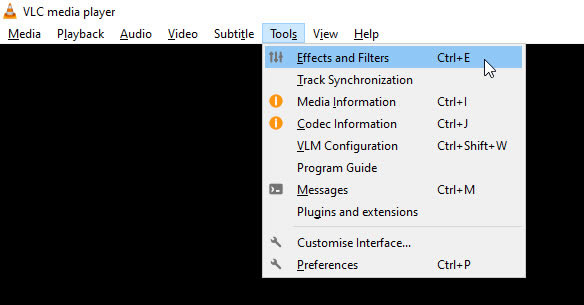
2. A “Adjustments and Effects” window will pop up, click on the box next to “Enable”

3. Click on “Presets” on the right side of the window to see all the presets available
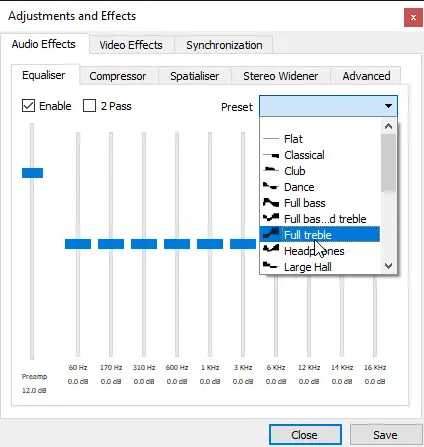
Select the present you want depending on the media you want to play on VLC. For example, if you want to listen to reggae music, scroll down the list and select “Reggae”. Click close to save the changes. You can also change a specific preset by adjusting any frequency by moving the frequency bars up or down.
If you have audio hardware that supports Dolby Surround, you can use it to improve audio on your VLC media player. Open VLC on your device and
1. Click on “Tools” and select “Preferences” from the drop-down menu.

2. From the new window that opens up, click on “Interface” another window will open up, locate the “Show Settings” at the bottom of the window, click on the small circle next to “All”
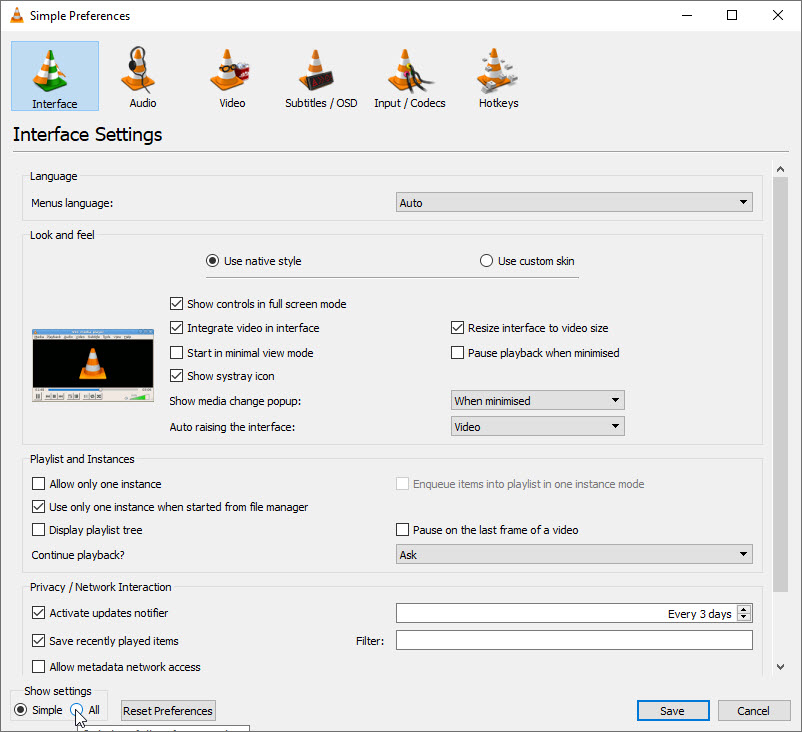
3. On the right-hand side, enable “Force detection of Dolby sound” by selecting “On” from the drop-down menu

4. Locate “Stereo audio output mode” and select “Dolby Surround”

5. Open “Audio resampler” click on the “Speex resample”
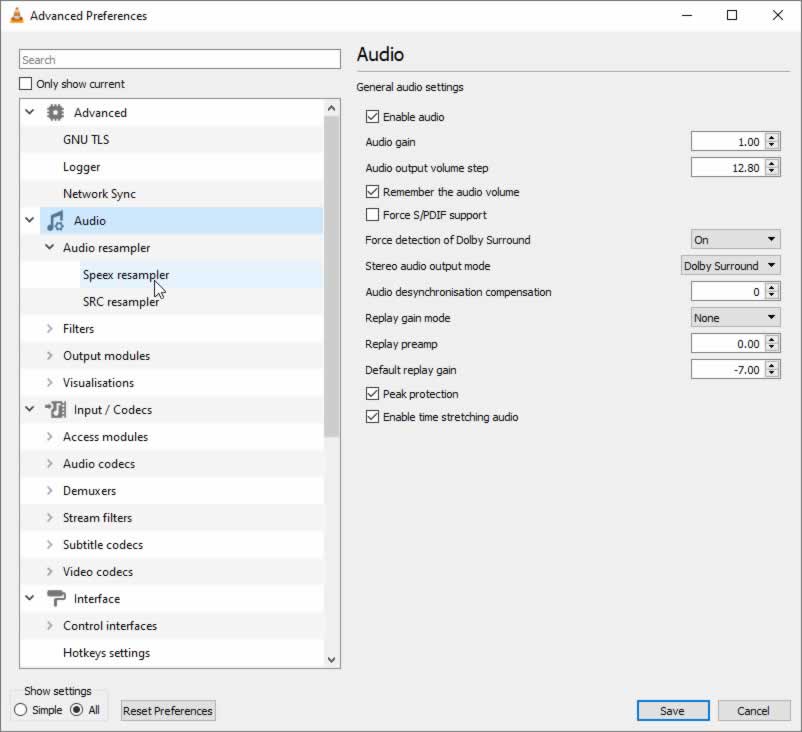
6. Set the value to 10 for the “Resampling quality”
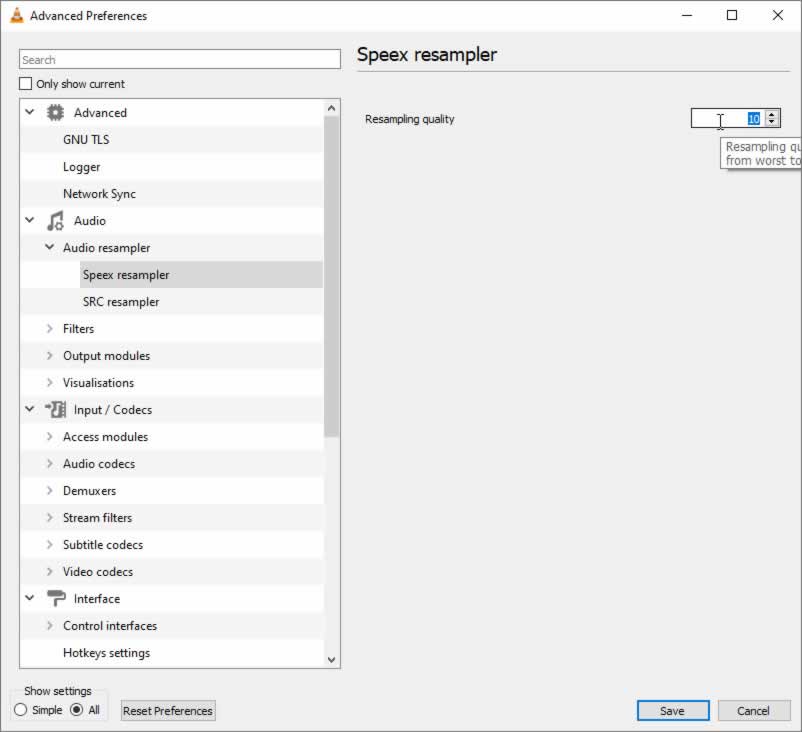
7. Click on the “SRC resampler” on the left-hand side menu

8. Select “Sinc function (best quality)” for the “Sample rate conversion type”
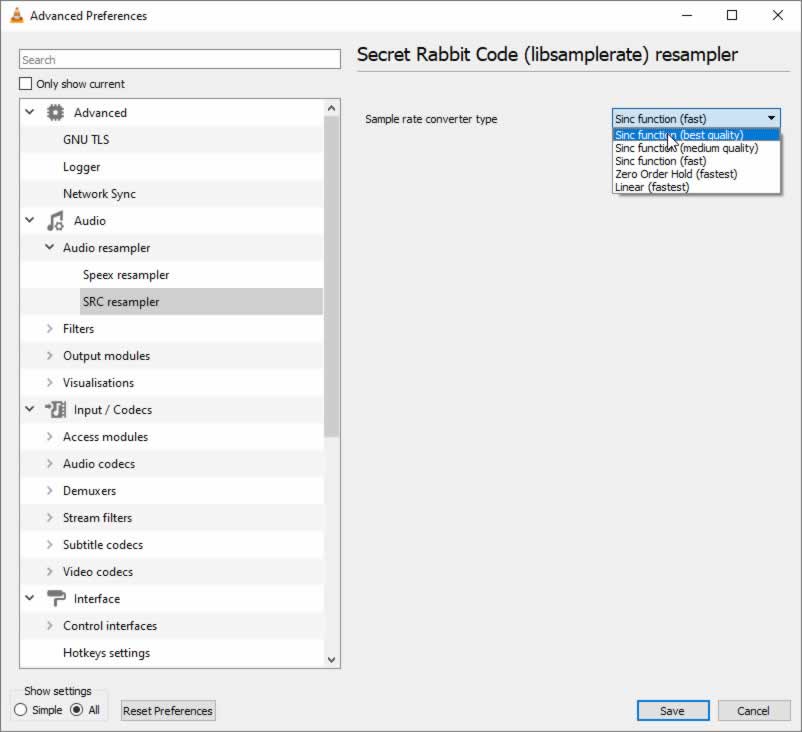
9. Scroll down and locate “Video”, select “Filters” and on the right-hand side and enable “Gradfun Video Filter”

10. On the left side of the menu, open “Filters” and select “Swscale”

11. On the right side of the menu, set the scaling mode to “SincR” and click “Save” to apply the changes
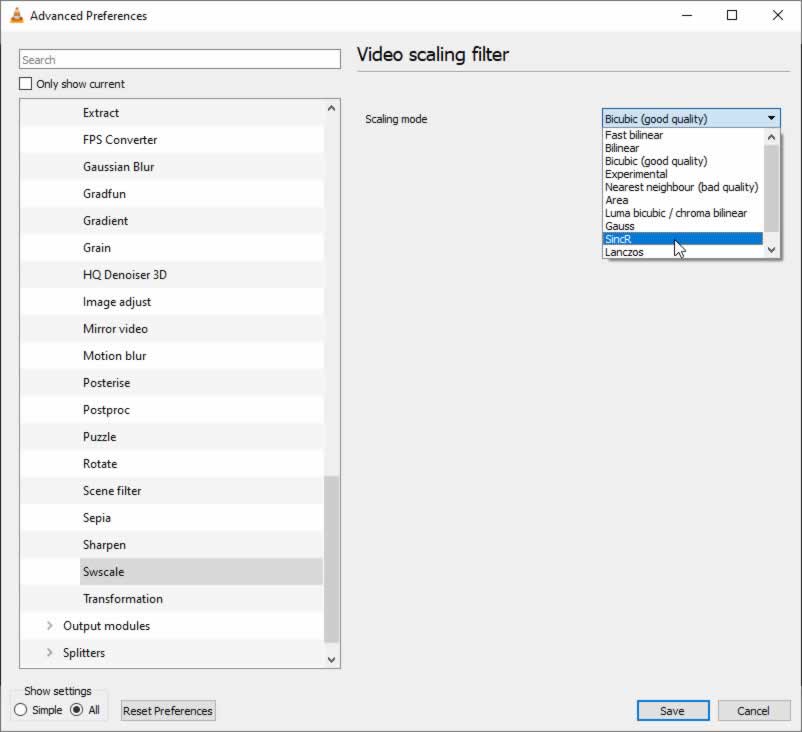
Can Plex Play Dolby Vision?
Plex is a streaming media service developed and marketed by Plex Inc. Plex can store, organize and stream videos, photos, and audio from users or online services. If you have installed Plex on your device and have been using it to play video and audio content, you might wonder if it can play Dolby Vision.
Plex cannot play Dolby Vision because Plex Inc. does not have the license to use the technology on content available on its platform. Streaming platforms that can play Dolby Vision include Netflix, Disney+, Hulu, HBO Max, Rakuten TV, and On Air Events.
If you want a streaming service that can play Dolby Vision, you can select one of the above services. You also require hardware with Dolby Vision support such as LG television, ASUS monitor, selected iPhone models such as iPhone 13 Pro Ma, and the Xbox One X/S through supported streaming apps. Plex can automatically change audio and video quality to ensure you have a good user experience.
Many users avoid Dolby Vision content because few media players and streaming services can play Dolby Vision files correctly. Dolby Vision can play videos of up to 8K, a maximum of ten thousand nits, and a color gamut of up to Rec. 2020.
Plex cannot play Dolby Vision content properly, and it is easy to note the difference. When you try to play Dolby Vision content on Plex, the display will not have a correct image display hence no need to try it. If you have Netflix or Disney+ on your device, you should play the same Dolby Vision content to note the difference.
Improving video quality on Plex
If you want to improve video quality on Plex, you should ensure you have a strong internet connection. If possible, you should use a wired internet connection instead of a wireless internet connection. You should select the best setting available if you have a wired internet connection.
If you cannot find a wired connection, you should ensure you have selected the best setting for the Wi-Fi that makes it fast and strong. You should also disconnect other devices from the Wi-Fi network to ensure your device has the strongest connection to play videos and audio files in the best quality on Plex.
Plex can adjust quality while you are streaming content. If you do not have a consistent network, making adjustments manually will be tiresome when the internet connection becomes slow. To use auto quality on Plex, first, you must ensure that you are using a Plex Media Server version v1.8.1 or later.
You should also note that only a few apps can use the auto quality feature, such as Amazon Fire TV, Apple TV, and Plex Web, among others. Auto quality adjustment is usually disabled by default, but you can turn it on through any of the supported client apps. You also need to ensure that all the supported client apps are up to date.
To set automatic quality adjustment, open any supported app, for example, Android TV, and sign into your account. Open the app settings and locate Quality. Click on “Automatically Change Quality” to enable the feature.
You should note that auto quality needs a Plex Media Server that can transcode content; if your media server cannot do that, you cannot enable automatically change quality. The auto quality feature is important for users who have unstable internet connections.
When you enable this feature, you can watch videos in the best quality, depending on the strength of your Wi-Fi connection. When your internet connection becomes weak, Plex will adjust the quality to match the strength of your network. The video quality will automatically improve when your internet connection becomes stronger.
Summary
Dolby Vision is a great HDR imaging technology that lets you watch videos in the best format. However, Dolby Vision is not available on every device because any company that wants to use this technology on their hardware or software has to obtain a license from Dolby Laboratories Inc.
If you are using a VLC media player on your device, you can theoretically use Dolby Vision if you have hardware and software that have Dolby Vision support. You can enable Dolby Surround on VLC to improve audio quality.
Dolby Atmos is an amazing technology that can improve audio quality from your devices, but unfortunately, it is not available on the VLC media player. Plex cannot play Dolby Vision, but you can use its settings to improve video quality.
Содержание
- Как установить Dolby Audio в Windows 10/11
- Что такое Dolby?
- В чем разница между Dolby Audio и Dolby Atmos?
- Как установить и включить Dolby Audio в Windows
- Загрузите и установите Dolby Audio из Microsoft Store
- Установка Dolby Audio
- Установите драйвер Dolby Audio (Dolby Digital Plus AA)
- Запустите установочный файл для Dolby Digital Plus AA
- Kodi 19.0 “Matrix” внедрил поддержку Dolby Vision HDR для Windows 10
- Как настроить HDR на компьютере с Windows 10
- Какой дисплей нужен для HDR
- Какие видеокарты поддерживают HDR
- Какой кабель нужен
- Какой контент можно воспроизводить
- Как включить HDR в Windows 10
- Медиаплеер для просмотра фильмов в Dolby Atmos и DTS X
- Ответы
- Плеер с поддержкой dolby vision для windows 10
Как установить Dolby Audio в Windows 10/11
Dolby Atmos — одна из самых востребованных функций для людей, покупающих новую звуковую панель или систему домашнего кинотеатра, но она отличается от Dolby Audio. В этом посте мы покажем вам, как установить Dolby Audio на Windows 10 и Windows 11.
Прежде чем мы перейдем к делу, немного предыстории. По сути, Dolby — это технология сжатия звука — она воспроизводит звук как саундтреки к фильмам, который разработан для огромных комнат и огромных динамиков в стиле кинотеатра, — и сжимает его для нашего удовольствия от просмотра дома. Все это делается без ущерба для качества звука.
В чем разница между Dolby Audio и Dolby Atmos?
Dolby Audio — это двухмерная аудиотехнология, которая незначительно улучшает все, что вы смотрите, будь то спортивное мероприятие, потоковое видео или даже DVD или Blu-ray, чтобы в целом это звучало лучше.
С другой стороны, Dolby Atmos — это технология трехмерного погружения, которая позволяет динамику или акустической системе «обмануть» ваш мозг, заставляя думать, что вы «окружены» звуком — по сути, это дает вам возможность смотреть фильм в кинотеатре, где кажется, что вас окружают динамики, даже если это не так.
Как установить и включить Dolby Audio в Windows
Вы можете загрузить и установить Dolby Audio на устройство с Windows 10/11 одним из двух способов. Мы исследуем эту тему с помощью методов, описанных ниже в этом разделе, следующим образом.
Загрузите и установите Dolby Audio из Microsoft Store
Чтобы загрузить и установить Dolby Audio на устройство с Windows 10/11 из Microsoft Store, выполните следующие действия:
Установка Dolby Audio
Это двухэтапный процесс, который включает:
Установите драйвер Dolby Audio (Dolby Digital Plus AA)
Чтобы загрузить и установить драйвер Dolby Digital Plus AA на устройство с Windows 10/11, выполните следующие действия:
Запустите установочный файл для Dolby Digital Plus AA
После того, как ваш компьютер завершит загрузку, чтобы запустить установочный файл для Dolby Digital Plus AA на вашем устройстве с Windows 10/11, сделайте следующее:
Источник
Kodi 19.0 “Matrix” внедрил поддержку Dolby Vision HDR для Windows 10
Мощнейший бесплатный медиацентр Kodi (в прошлом XBMC Media Center) спустя нескольких итераций альфа, бета и RC получил полную версию 19.0 “Matrix” на всех поддерживаемых платформах. Код улучшали около 50 отдельных разработчиков с открытым исходным кодом. Было произведено 5500 измененных файлов, а также добавлено около 600 тысяч строк кода.

Главная задача Kodi, с которой программа справляется на ура: воспроизведение аудио, видео и графических файлов практически всех распространенных форматов. Мультимедийный контент воспроизводится не только с локального диска, но и со сменных носителей, а также онлайн и сетевых источников.
Медиацентр буквально в несколько кликов может быстро, легко и просто превратить домашний компьютер в многофункциональный домашний кинотеатр. Гибкие настройки и добротное качество программы может составить достойную конкуренцию Windows Media Center от Microsoft.
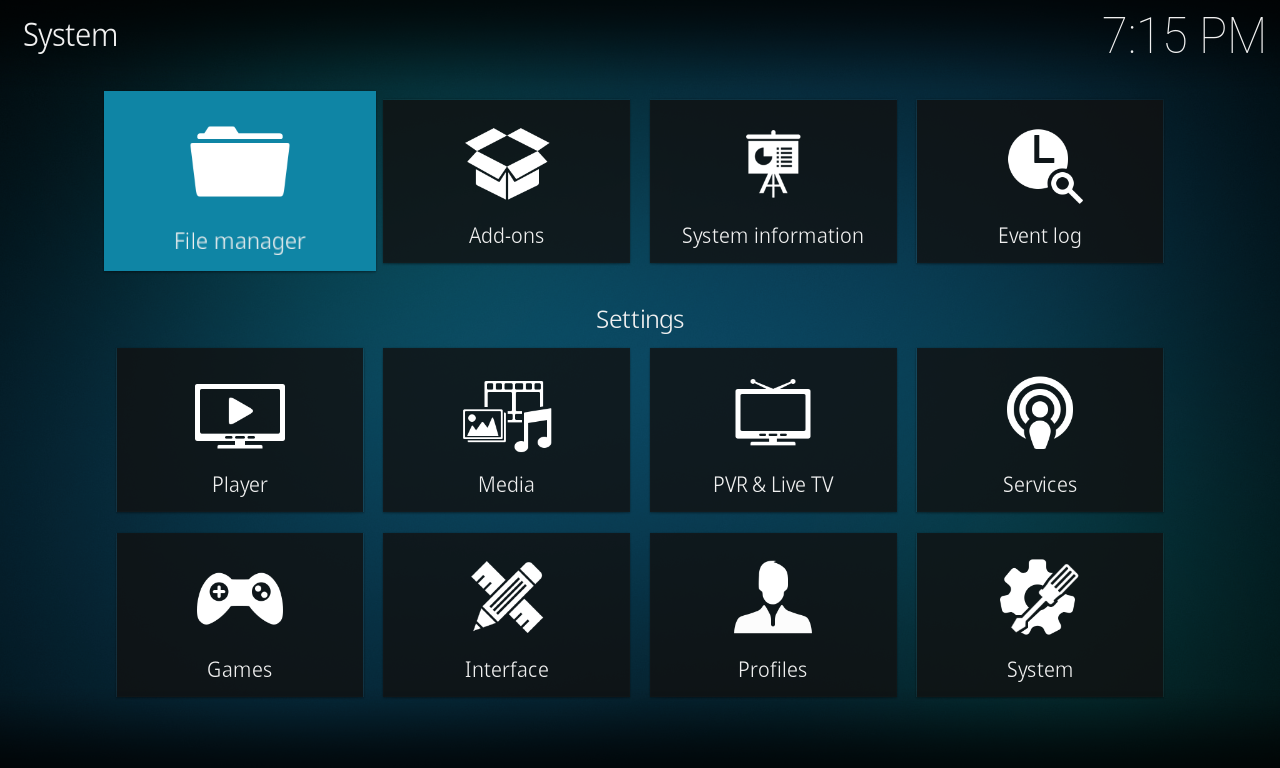
Оболочка Kodi обладает рядом дополнительных возможностей: отображение подробной информации о фильмах и актерах, воспроизведение онлайн радиостанций и видео, поддержка тем, дистанционное управление, обзор погоды и многое другое.
Расширение функционала возможно благодаря применению в Kodi системы дополнений, плагинов и скриптов, которых создано уже огромное количество. Поэтому любой пользователь сможет настроить свой медиацентр на выполнение необходимых ему задач, что отличает Kodi от конкурентов, не обладающих такой гибкостью.

Kodi поддерживает различные форматы файлов: PNG, JPG, JPEG, BMP, GIF, M4A, FLAC, AAC, WAV, WMA, Ogg, MP3, MOV, QT, DivX, Xvid, BivX, VOB, PVA, WMV, ASF и многие другие, умеет работать со списками воспроизведения (PLS, M3U, WPL) и образами дисков CUE, NRG, IMG, ISO, BIN.
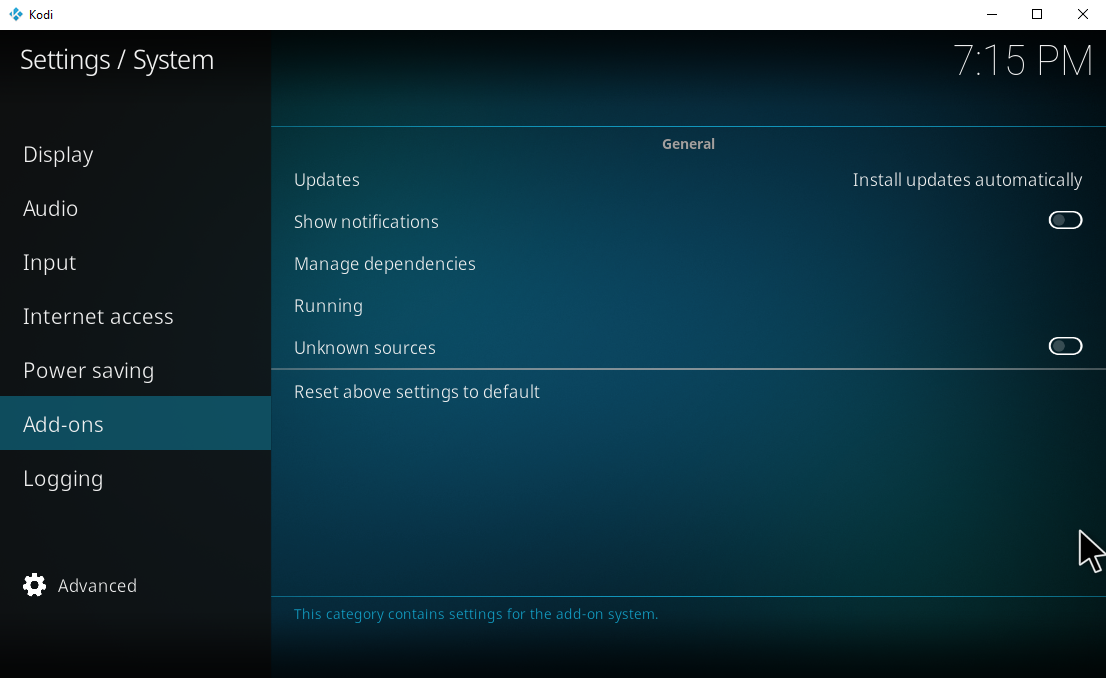
Стоит также отметить, что такой богатый функционал Kodi 16 предоставляется пользователям абсолютно бесплатно.
Источник
Как настроить HDR на компьютере с Windows 10
Какой дисплей нужен для HDR
Стоит уяснить, что во многих моделях телевизоров и мониторов поддержка HDR номинальная. Важно смотреть на характеристики, в частности — максимальную яркость. Чем выше пиковая яркость, тем лучше для отображения HDR-контента.
В характеристиках мониторов можно найти сертификацию DisplayHDR 400, DisplayHDR 600 и т. п. Это означает пиковую яркость, достижимую на данном дисплее. Яркость измеряется в нитах или канделах на квадратный метр (Кд/м²). DisplayHDR 400 означает, что пиковая яркость составляет 400 нит или 400 Кд/м². Яркость мониторов без сертификации DisplayHDR может быть еще ниже. Поддержка HDR есть у моделей с 250−300 нит. Этого, разумеется, недостаточно. На сайте displayhdr.org можно найти список сертифицированной продукции. С другой стороны, это вовсе не означает, что монитор без такой сертификации однозначно плохой.
Для телевизоров значения яркости можно смотреть в характеристиках товара, но ее не всегда указывают. Ищите спецификации на сайте производителя или на специализированных ресурсах вроде displayspecifications.com. Есть также и своя сертификация Ultra HD Premium, согласно которой, яркость для HDR должна составлять 1000 нит и более, а уровень черного 0,05 нит и менее.
Какие видеокарты поддерживают HDR
Видеокарты NVIDIA 9-й серии поддерживают вывод HDR по интерфейсу HDMI, начиная с 10-й серии — по HDMI и DisplayPort. Связано это с тем, что поддержка HDR появилась в DisplayPort только с версии 1.4, а в видеокартах 9-й серии используется DisplayPort 1.2.
Что касается видеокарт AMD, то поддержка HDR была представлена с 300-й серией (R9 380 и т. д.). Соответственно все более поздние видеокарты Radeon также поддерживают HDR.
Какой кабель нужен
В зависимости от того, к чему вы будете подключать ноутбук или системник, зависит и выбор кабеля. На телевизорах это HDMI, на мониторах чаще DisplayPort, но HDMI тоже не редкость. Также может понадобиться переходник с DisplayPort на HDMI, если разъемов не хватает.
В любом случае нужно определить версию портов на вашем оборудовании. Как входа на телевизоре, так и выхода на видеокарте или ноутбуке. На видеокартах, поддерживающих HDR, это HDMI 1.4, 2.0 или 2.1. В случае DisplayPort это версия 1.4. Разница будет в максимальной частоте обновления:
При этом для HDR пропускной способности кабеля (в зависимости от версии, разрешения и частоты обновления) может не хватать. Поэтому формат цвета можно установить только YCbCr 422 или YCbCr 420, что для игр или фильмов не критично. Но в формате монитора мелкий текст будет нечетким. Если же будет использоваться 1440p или 1080p, то режимы работы будут другие. Так, например, по HDMI 2.0 можно передавать сигнал 1080p@120 Гц.
Стоит отметить, что кабель HDMI версии не имеет, роль играет в основном пропускная способность. То есть качественный кабель, купленный в эпоху HDMI 1.4, вполне может выдавать видео 4К@60 Гц. А вот если у вашей видеокарты выход только HDMI 1.4, то вывод видео будет ограничен 30 Гц. Поэтому если кабель уже есть в наличии, то нужно проверить, будет ли он нормально передавать сигнал в нужном вам формате и с HDR.
Для удобства на многих площадках версия для кабеля HDMI все же указывается. Не на самом устройстве, а в каталоге. В этом случае сверяйтесь с характеристиками и заявленными форматами передачи изображения. Также смотрите на сертификацию Premium High Speed для 2.0 или Ultra High Speed для 2.1. В случае DisplayPort все аналогично — нужно смотреть в первую очередь на поддержку нужного вам формата передачи видео. Также своя сертификация есть и для DisplayPort.
Какой контент можно воспроизводить
В первую очередь HDR нужен для просмотра фильмов и запуска игр с поддержкой расширенного динамического диапазона.
Фильмы в формате HDR можно воспроизводить, например, с помощью плеера VLC версии 3.0.0 Vetinari и выше. Так как VLC имеет встроенные кодеки, дополнительно устанавливать ничего не придется. В случае других плееров, например PotPlayer или MPC, нужно установить рендер MadVR. Также можно смотреть потоковое видео, например, YouTube и Netflix. Для онлайн-кинотеатров, скорее всего, придется установить платный кодек HEVC Video Extensions из Microsoft Store.
Что касается игр, то HDR включается в настройках, если игра это поддерживает. Список игр с поддержкой HDR можно найти на сайте pcgamingwiki.com или, например, у куратора HDR Games в Steam. В последнем случае удобно отслеживать новые релизы. В некоторых играх HDR нужно предварительно включить в Windows, в других — это происходит автоматически. Стоит отметить, что HDR не всегда работает корректно. Так, в играх серии Resident Evil невозможно включить HDR, если используется несколько мониторов.
Как включить HDR в Windows 10
В настройках телевизора должна быть активирована функция Deep Color. У разных производителей она может называться по-разному: расширенный формат сигнала HDMI, HDMI UHD Color и т. п.
В Windows 10 нажмите Win + I, чтобы открыть параметры, и перейдите в пункт «Система», далее «Дисплей». Найдите строку Windows HD Color. Активируйте переключатель «Использовать HDR». Также кликните на ссылку «Параметры Windows HD Color» и активируйте «Потоковое видео в режиме HDR».
Обратите внимание, что система должна быть обновлена. Поддержка HDR появилась только в осеннем обновлении 2017 года.
Источник
Как оказалось мой телевизор не только Atmos и DTS HD MA, он, как оказалось, вообще объемный HD звук не поддерживает.
Теперь встал вопрос о выборе медиаплеера, чтобы была возможность онлайн или с HDD диска смотреть фильмы с Atmos или хотя бы DTS HD MA, так как с Atmos-дорожкой фильмов в русской локализации я вообще не нашел.
Может подскажете какие есть варианты из не дорогих. И на какую цену расчитывать?
1. 4К
2. HDR 10+
3. LAN
4.DTS X. Dolby Atmos
5. HDMI
Ответы
Ни один телевизор не умеет декодировать такие форматы, а тем более воспроизвести их на 2 своих динамиках. Любой медиаплейер или UHD плейер, который вам понравится будет их воспроизводить, потому что плейер только отдает поток Dolby True HD или DTS HD MA ресиверу, который и производит из него декодирование Dolby Atmos или DTS-X на 7.1 или 9.1 каналов соответственно. Вам необходимо купить ресивер с поддержкой Dolby Atmos и DTS-X ( ищите в интернете ресивер с такой поддержкой на нужное вам количество каналов 7.1 или 9.1 ) и соответствующее количество акустических систем и сабвуфер. Практически все 4К фильмы содержат только английскую Atmos-дорожку, в этом случае я включаю русские субтитры. Некоторые из последних Blu-ray дисков содержат Dolby Atmos дорожку. Мой медиаплейер Dune HD Base 3.0 десятилетней давности как и все другие мои медиаплейеры более позднего выпуска их воспроизводят.
Вот тут человек утверждает, что у него все телек воспроизводит и передает)
Мне то как раз нравится)) так и пользую. Но если у кого-то свежие ТВ и ресивер, можно попробовать.
Ну так если я приобрету ресивер с dolby atmos, ведь мой ТВ не сможет передать на него аудиосигнал в dolby atmos, он ведь не поддерживает данный кодек. Или я что-то не понимаю?
Да причем тут телевизор? Он и не должен понимать сигналы подобного уровня. Сигнал подадите на ресивер с приставки или блюрей плеера. Если телевизор и ресивер поддерживают режим обратного аудио ARC, то просто соедините их HDMI кабелем. И все, что придет на телевизор будет играть на ресивере, естественно в формате, который телевизор способен декодировать. Чаще всего это PCM ну или DD. Мой самсунг, например передает и DTS на ресивер по оптике. Но это не атмос и не DTS X, для понимания и воспроизведения которых существуют AV-ресиверы. Естественно, ресивер должен поддерживать последние форматы аудио.
Как вариант, покупка блюрей плеера и смотреть через него фильмы с внешнего жесткого диска.
На мой взгляд, всегда в этом плане в лидерах был OPPO, но это до последнего времени. Железо стареет, новых прошивок нет..
Приставка Himedia 10 решит все вопросы. Проверял лично. Не верил до конца, пока сам не проверил, но показывает лучше последних OPPO, которые уже не производят. а остатки 203 или 205 продают по безумным ценам.
Только нужно покупать приставку прошитую правильно. Не знаю точно, но ее цена была около 25 тыс.
А как определить правильно ли прошита приставка, и ведь её самому можно прошить наверное, если это андроид.
Можно, конечно и самому. Поищите Himedia с «Синематором»
Да и приставка приставкой, а куда то ведь звук нужно подавать с нее? Вы на телевизоре планируете прослушивать? Или ресивер есть?
Ресивер есть, Но он пока без атмоса, только DTS HD MA, и DD
Источник
Плеер с поддержкой dolby vision для windows 10
Краткое описание:
Продвинутый медиаплеер для Android TV и Google TV устройств (телевизоров и ТВ-приставок).
Основные функции:
— Быстрая настройка!
— Оптимизация для ТВ-экранов.
— Поддержка популярных медиа форматов: MKV, AVI, MP4, MOV, FLV, TS, MPTS, WMV, DIVX, 3GP, VOB, MP3, FLAC, ALAC, JPEG (поддержка может зависить от устройства).
— Аппаратное декодирование видео вплоть до 4k (HEVC/VP9) на совместимых Android TV устройствах.
— Вывод медиа в виде сетки и одно или двух колоночного списка.
— Встроенная функция UPnP Renderer (DLNA Push) на Android TV.
— Простой и быстрый интефейс Leanback на Android TV.
— Навигация и воспроизведение из внутренней памяти, SD-карт и USB-устройств.
— Навигация и воспроизведение с SMB шар (Сетевых папок Windows).
— Навигация и воспроизведение с DLNA и UPnP серверов.
— Навигация и воспроизведение с WebDav серверов.
— Навигация и воспроизведение с NFS серверов.
— Поддержка переключения аудио-дорожек.
— Поддержка pass-through объемного звука AC3, EAC3, DTS на Android TV.
— Поддержка внешних субтитров SRT (имя файла должно совпадать с именем фильма и иметь расширение srt).
— Поддержка встроенных субтитров SSA/ASS, SRT, DVBSub, VOBSub.
— Поддержка плейлистов M3U.
— Поддержка стриминга с HTTP/HTTPS, включая HLS.
Приложение совместимо ТОЛЬКО с ТВ-приставками и телевизорами. Смартфоны и планшеты не поддерживаются!
Если в видео не работает звук, то скорее всего ваше устройство не поддерживает Dolby или DTS.
Если вы не довольны плеером, мы вернем вам деньги в течение 3х дней после покупки по заявке на email.
Приложение совместимо с официальными устройствами под марками «Android TV» и «Google TV».
Приложение МОЖЕТ быть совместимо с неофициальными ТВ-боксами на Android 6.0 и старше.
Обратите внимание, что устройства Google TV поддерживают только старую версию приложения (1.11). Не все описанные функции будут доступны.
Просьба не выкладывать бэта версии на 4PDA
Источник
Версия 0.34.0
Специальная сборка MPV для просмотра Dolby Vision аниме/фильмов/контента на ПК.
В связи с выходом Киберпанка с DV слоем, возникла необходимость сделать данную сборку, для просмотра аниме с наилучшим битрейтом и качеством видео.
Обязательно прочитайте инструкцию как включить DV mode (по умолчанию плеер работает в SDR/HDR режиме).
MPV — свободный кроссплатформенный медиаплеер на основе MPlayer/mplayer2. Выпускается под лицензией GNU General Public License version 2 plus (GPLv2+), с частями кода под GNU Lesser General Public License version 2.1 plus (LGPLv2.1+), некоторые опциональные части под GNU General Public License version 3 (GPLv3).Системные требования:
Windows 11 | 10 | 8 | 7 (x64)Торрент MPV Dolby Vision Mode Portable 0.34.0 RePack подробно:
ИНСТРУКЦИЯ — включение Dolby Vision мода просмотра в плеере:
Инструкция:
1) открыть mpv.exe и перетащить видеофайл в окно плеера.
(рекомендованный адрес распаковки C:Program FilesMPV, но может быть любым, так же если хотите установить плеер в систему достаточно запустить mpv-install.bat из папки «installer»)
2) win + space (выбрать английский язык, (если в системе один язык и он английский — то пропускаем этот шаг))
3) жмём F1 или F2 (для старого железа без поддержки аппаратного ускорения (F1 — Видеокарта (предпочтительно), F2 — Процессор — для старого железа)) (при нажатии комбинаций клавиш, курсор мышки должен быть в пределах рабочего окна плеера), если все прошло хорошо, то плеер перезапустится и вы увидите привычный красный лого netflix. Это означает что:
Плеер переключился в DV mode, вы увидите надпись «Dolby Vision on (Hardware acceleration on)» или «Dolby Vision on (Hardware acceleration off)» в плеере.
4) жмём F3 или F4 после просмотра, чтобы переключить плеер в обычный режим, вы увидите надпись «Dolby Vision off (HDR viewing mode) (Hardware acceleration on)» или «Dolby Vision off (HDR viewing mode) (Hardware acceleration off)» в плеере.
5) для проверки режима вывода видео нажмите «i»
6) для просмотра остальных комбинаций клавиш (например для нарезки из видео кусочков для coub) нажмите «i+4»
Управление звуковыми дорожками/субтитрами — правая и левая кнопка мыши по иконкам в правом углу интерфейса плеера.
1) open mpv.exe and drop video file to player.
(the recommended unpacking address is C:Program FilesMPV but it can be anything, also if you want to install the player in the system, just run mpv-install.bat from the «installer» folder)
2) win + space (choose English, (if Ur system has 1 language and it is English, You can skip this step))
3) and then F1 or F2 (for old hardware without Hardware acceleration (F1 — GPU, F2 — CPU)) (when you press a key combination, the mouse cursor should be in «player window», if everything is successful, the player will reopen and you will see the familiar red netflix logo
the player switches to the DV mode, and u see «Dolby Vision on (Hardware acceleration on)» or «Dolby Vision on (Hardware acceleration off)» on screen.
4) press F3 or F4 for rutn DV mode off, and u see «Dolby Vision off (HDR viewing mode) (Hardware acceleration on)» or «Dolby Vision off (HDR viewing mode) (Hardware acceleration off)» on screen.
5) u can press «i» for see video info
6) u can press «i+4» and then arrows up/down for all key combinations we add. (cut/copy video for coub etc)
Switching between audio tracks / subtitles — right and left mouse click on the icons in the right corner of the player»s interface.
Благодарности за сборку можно отправлять Adventurer_Kun в частности, и всей объединенной команде Beatrice-Raws в целом.
Портативная версия:
Портативная версия программы собрана nnm-club^anime, работает без инсталляции на компьютер.
Включена в раздачу в виде авторского архива по причине высокой степени сжатия, с контрольными суммами.
MPV Dolby Vision Mode Portable 0.34.0 RePack
Контрольная сумма:
SHA-1: 40935f2710b9e5fd86f34afed4764734b9e6518a
SHA-256: 41ac8daee6f39e26909316752318c08caae1f825ebdb6b4e13cbef42bbaba7e4
CRC32: 15D3ED97
Скриншоты MPV Dolby Vision Mode Portable 0.34.0 RePack торрент:
Скачать MPV Dolby Vision Mode Portable 0.34.0 RePack через торрент:
Когда он был запущен в 2017 году, HDR в Windows 10 был беспорядочным. Аппаратное обеспечение все еще находилось в зачаточном состоянии, приложений с поддержкой HDR было мало, а HDR-контент отсутствовал.
Несмотря на то, что технология отображения догнала стандарт HDR и стало значительно больше контента, возможности программного обеспечения в Windows 10 все еще не идеальны.
К счастью, вы можете исправить большинство проблем, с которыми сталкивается HDR в Windows. Давайте посмотрим, что вам нужно, чтобы настроить и запустить HDR на вашем компьютере.
Расширенный динамический диапазон (HDR) улучшает качество изображения за счет улучшения контрастности, сохранения деталей в сложных сценах и отображения более широкой цветовой гаммы.
Другими словами, когда вы воспроизводите фильм, поддерживающий HDR, на дисплее с поддержкой HDR, вы увидите более яркие цвета и заметите детали, которые в противном случае вы бы пропустили. Такие детали, как листва в темном лесу или текстура здания в яркий солнечный день, труднее обнаружить в стандартном динамическом диапазоне (SDR).
HDR усиливает разницу между светлыми и темными сценами. Таким образом, белые кажутся белее, а черные — чернее. Эта выраженная разница между светлым и темным сохраняет детали и дает более естественные цвета.
Это было простое объяснение HDR и его преимуществ. Есть еще несколько вещей, о которых вам нужно знать. Например, вам нужно знать различия между Dolby Vision и HDR10, оба из которых являются спецификациями HDR.
Что нужно для того, чтобы HDR работал в Windows 10
Для HDR требуется оборудование и программное обеспечение, поддерживающее стандарт. Ниже перечислены вещи, которые вам необходимо иметь, прежде чем вы сможете запускать HDR-контент на своем ПК.
Дисплей с поддержкой Dolby Vision или HDR10
Во-первых, вам нужен телевизор или монитор, поддерживающий Dolby Vision или HDR10. На рынке есть множество мониторов, которые утверждают, что поддерживают HDR, но не все из них стоит покупать.
Например, более дешевые дисплеи часто рекламируют себя как «поддерживающие HDR400». Хотя эти дисплеи поддерживают HDR, по определению они не сильно отличаются от дисплеев SDR. Дисплеи HDR400 могут выдавать только 400 нит яркости без какой-либо формы локального затемнения.
Технически яркость дисплея 300 нит или более — это все, что вам нужно для запуска HDR в Windows. Но как эксперты, так и пользователи рекомендуют яркость 1000 нит с функцией локального затемнения Full Array, чтобы получить наилучшие впечатления от HDR.
Итак, сделайте свое исследование, прежде чем выбирать экран HDR. Независимо от того, стоит ли вам искать дисплей Dolby Vision или HDR10, лучший ТВ-экран HDR будет зависеть от ваших потребностей.
Видеокарта с поддержкой HDR
Вам нужна видеокарта с поддержкой HDR и управления цифровыми правами PlayReady. Большинство современных графических процессоров, встроенных и незаметных, могут выводить контент HDR и поддерживать PlayReady.
Если вы используете старое оборудование, убедитесь, что у вас есть Nvidia GTX 950 или выше, например, 10-й, 16-й и RTX 20-й серии.
Тем, кто использует видеокарты AMD, повезло, если у вас есть Radeon R9 380 или что-то еще, например, серии RX 400, RX 500 и их высококачественные видеокарты Vega.
Для встроенных графических процессоров вам понадобится процессор Intel Kaby Lake 7-го поколения или выше.
Правильный кабель
Не все кабели одинаковы. Между кабелем HDMI и кабелем DisplayPort есть различия. Оба могут работать с HDR, если вы купите правильный.
Для кабеля HDMI убедитесь, что у вас есть кабель HDMI 2.0. В противном случае, если вы хотите 4K 120 Гц с HDR, вам понадобится кабель HDMI 2.1.
Точно так же, если вы используете кабель DisplayPort для монитора, убедитесь, что вы используете DisplayPort 1.4 или лучше.
Вы также можете использовать USB-C, который поддерживает альтернативный режим DisplayPort. Альтернативный режим USB-C DisplayPort позволяет компьютеру отправлять сигнал DisplayPort через USB-C. Конечно, ваш компьютер должен иметь порт USB-C, предпочтительно порт Thunderbolt 3, для вывода сигнала DisplayPort.
К сожалению, нет четкого способа определить, может ли USB-C вашего ПК выводить сигнал DisplayPort. Самый простой способ сделать это — проверить веб-сайт производителя или официальную спецификацию оборудования.
Кроме того, если на вашем мониторе нет порта USB-C для подключения дисплея, вам необходимо использовать адаптер USB-C — DisplayPort.
HDR-контент
Наконец, оборудование ничего не значит, если у вас нет нужного контента для просмотра. Обычный контент, такой как телешоу, старые фильмы и игры, находится в стандартном динамическом диапазоне (SDR).
Чтобы в полной мере использовать возможности ПК и дисплея с поддержкой HDR, вам необходим HDR-контент.
Как заставить HDR работать в Windows 10
Прежде чем вы сможете начать наслаждаться HDR, вы должны убедиться, что все в порядке.
Во-первых, обновите Windows, если есть доступные обновления. Аналогичным образом обновите драйверы графического процессора, игры и потоковые приложения.
Для вывода HDR на внешние дисплеи Windows рекомендует версию 1803 или более позднюю. Для вывода HDR на встроенный дисплей ноутбука рекомендуется версия Windows 1903 или более поздняя.
Затем включите режим HDR как в Windows, так и в настройках экрана. Подробные инструкции по настройке дисплея см. В руководстве или на веб-сайте производителя.
В Windows выберите «Настройки»> «Приложения»> «Воспроизведение видео». Загляните в раздел «Возможности дисплея», и там будет подробная информация о том, можете ли вы транслировать HDR-видео и играть в HDR-игры.
Если ваш дисплей поддерживает HDR, будет два переключателя: Play HDR games and apps и Stream HDR video. Включите оба переключателя.
Распространенные проблемы с HDR и способы их решения
В Windows 10 по-прежнему много проблем с HDR. Ниже приведены некоторые из наиболее распространенных.
Черные экраны или нет вывода HDR
Такие проблемы, как черный экран или невозможность включить HDR, довольно распространены. В таких случаях убедитесь, что вы используете правильный кабель. Всегда используйте качественный кабель и имейте под рукой запасной. Если HDR не включается, попробуйте другой кабель. Если по-прежнему не работает, попробуйте другой порт.
Вы также можете попробовать перезагрузить компьютер и дисплей.
Проблемы с потоковой передачей HDR-контента
Такие сервисы, как Netflix, предлагают фильмы и телешоу в формате HDR. Такие программы указывают, можно ли воспроизводить их в HDR или нет, через значок. Если вы не видите значок HDR, скорее всего, у вас не установлен кодек HEVC.
Загрузите и установите расширения для видео HEVC из Microsoft Store. К сожалению, вам придется заплатить за это небольшую плату.
После этого не забудьте перезагрузить компьютер.
Тем не менее, вам не нужно устанавливать расширения видео HEVC, если вы хотите воспроизводить локально сохраненные фильмы.
Скачать: Расширения видео HEVC (0,99 доллара США)
Игры, не работающие в режиме HDR
Хотя в некоторых играх HDR может включаться автоматически, в большинстве игр требуется, чтобы вы включали его вручную в настройках игры и в настройках Windows.
Простое решение — всегда оставлять HDR включенным. Но пользователям ноутбуков он не понравится, так как он сильно сокращает время автономной работы.
Попробуйте HDR в Windows
Windows 10 прошла долгий путь в области HDR. Но у Microsoft все еще есть много проблем, которые нужно исправить. Однако проблемы не должны мешать вам попробовать HDR.
Правильно настройте мониторы и экраны. Убедитесь, что все совместимо, есть несколько хороших фильмов для просмотра или игр, в которые можно поиграть, а HDR будет радостью для ваших глаз.
*Обзор лучших по мнению редакции Zuzako.com. О критериях отбора. Данный материал носит субъективный характер, не является рекламой и не служит руководством к покупке. Перед покупкой необходима консультация со специалистом.
С каждым годом популярность разрешения 4К неизменно набирает обороты. Если вы тоже не представляете свою жизнь без телевизора или хотите обзавестись шикарным домашним кинотеатром, 4K UltraHD Blu-ray плеер — это именно то, что вам нужно. Приставка с мощным процессором и поддержкой передовых технологий обеспечит изображению приятную цветовую палитру, высочайшую четкость и детализацию самых мелких элементов. Главное — приобрести действительно хорошее устройство, которое оправдает все ваши надежды. Именно такие приставки вы найдете в нашем рейтинге лучших 4К UltraHD Blu-ray плееров 2020 года. Топ-10 моделей, отобранных нами по отзывам пользователей и оценкам экспертов, приятно удивят вас своим качеством, широчайшими возможностями и богатым функционалом.
KMPlayer
Первое за что стоит похвалить данный плеер, так это за поддержку огромного количества аудио- и видеоформатов, среди которых: DVD, 3GP, VCD, AVI, MKV, FLV, WMV, OGG, OGM, WMA, MPEG-1,2,4, MP3, RealMedia, QuickTime. Благодаря наличию собственного набора кодеков KMPlayer не зависает и не тормозит при воспроизведении медиафайлов, а также избавляет от нужды искать и устанавливать сторонний кодек-пак.
KMPlayer (64X) является одним из передовых 4к/8к проигрывателей для Windows с частотой кадров 60 FPS. Правильное и полноценное использование оперативной памяти компьютера исключает появление рывков, фризов и артефактов на экране. Стандартная 32-битная версия наоборот потребляет минимум ресурсов для корректной работы на слабых платформах.
В программу интегрирован функционал сервиса YouTube с помощью которого можно просматривать интернет-видео прямо в плеере и скачивать ролики в память ПК. Понравившийся кадр или момент видео вы можете запечатлеть с функцией захвата скриншота и анимации в формате GIF.
Внешний вид интерфейса выполнен в серых и черных тонах с текстом белого цвета для улучшения читаемости. Минимальные скрывающиеся рамки окна информативны и не отвлекают зрителя от просмотра. Стандартную тему можно сменить на другую из списка доступных.
Преимущества:
- большой перечень форматов;
- есть собственный сборник кодеков;
- воспроизведение в разрешении 4к/8к;
- поддержка чтения Blu-Ray и DVD дисков с субтитрами;
- плеер поддерживает 3D видео;
- полностью бесплатный и на русском языке;
- есть версия для слабых ПК и ноутбуков.
Недостатки:
- KMPlayer (64X) требователен к системным ресурсам;
Light Alloy
Плеер от российских производителей, компания Vortex Team. Гибкий и удобный инструмент для просмотра и прослушивания.
Воспроизводит очень многие типы видео и аудио, можно настраивать основные параметры изображения, такие как яркость, контрастность и насыщенность. Есть поддержка 3D видео. Фирменная особенность — шкала с точным временем, для плеера существует огромное количество скинов на любой вкус. Можно просматривать потоковое видео и аудио из интернета. Есть он и в портативной версии «для флешки», без необходимости установки.
Преимущества Light Alloy
- Хороший набор внутренних видео кодеков
- Работа с потоковыми источниками видео и аудио из интернета
- чтение Blu-Ray и DVD с субтитрами
- Делает скриншоты в Jpeg формате
- Российский плеер, все на Русском, и не только.
- Минимальные системные требования
- Бесплатный
Недостатки Light Alloy
- К сожалению, разработчики прекратили поддержку и развитие этого видеоплеера.
VLC Media Player
По количеству поддерживаемых форматов VLC Media Player не отстает от конкурентов. В софт по умолчанию включены такие видеокодеки: MPEG-1, MPEG-2, DivX®, MPEG-4, XviD, 3ivX D4, H.261, H.263 / H.263i, H.264 / MPEG-4 AVC и еще многие другие. Благодаря открытому исходному коду ПО список возможностей может дополнятся силами разработчиков-энтузиастов. Также в состав программы входит простой видеоконвертер с поддержкой основных форматов для конвертации.
Во время просмотра фильма можно менять такие характеристики отображения, как яркость и насыщенность цветов, контраст, размытие и изменение положения картинки. Разработчики не забыли и о функции субтитров — VLC Media Player отображает субтитры на нескольких языках.
Вторым назначением VLC Media Player выступает работа с сетью, а именно: прием и передача аудио и видеотрансляций. С данным плеером появляется возможность создать у себя дома альтернативный IPTV, прослушивать интернет-радиостанции, проводить односторонние и групповые стримы или собрать сервер для ретрансляции потокового видео.
Интерфейс VLC Media Player выполнен без всяких излишеств и украшений. Органы управления напоминают таковые из Windows XP. Однако вы можете внести изменения в интерфейс за счет отдельно загружаемых расширений и открытого исходного кода.
Преимущества:
- наличие музыкальных и видеокодеков;
- бесплатное ПО с открытым исходным кодом;
- простой видеоконвертер с поддержкой основных форматов;
- поддержка сетевых протоколов IPv4 или IPv6;
- низкие требования к системе;
- очень простой и удобный русифицированный интерфейс.
Недостатки:
- скучный внешний вид плеера напоминает программы начала 2000х годов.
SMPlayer
Еще один из ветеранов, которые до сих пор на плаву. Вышел в свет в 2006 году. Мощный, но в то же время не требовательный к системе плеер. За счет того, что постоянно поддерживается разработчиками, помимо основного предназначения — может работать с видео из YouTube. Все что нужно для комфортного просмотра фильмов и сериалов тоже в наличии — хорошее воспроизведение многоканального видео, показ субтитров, настройки изображения. Причем сами субтитры он способен искать самостоятельно и загружать. особенно удобна такая функция, если вы изучаете иностранный язык, читая субтитры к видео.
Преимущества SMPlayer
- Поддерживает все популярные видео форматы
- ТВ, радио, просмотр Ютуба без рекламы по ссылке
- Удобные настройки яркости и насыщенности
- Русский язык
- Бесплатный
Недостатки SMPlayer
- Собственная библиотека у него мала и некоторые кодеки, например FLAC, DiVX, XVID, FLV нужно устанавливать самостоятельно.
- Странный дизайн
Media Player Classic
В отличие от подавляющего числа конкурентов, в Media Player Classic присутствует собственный набор кодеков. За счет поддержки аппаратного декодирования он обеспечивает качественное воспроизведение фильмов и музыки в распространенных форматах: MP3, MPEG, AC3, DTS, WMA, WMV, AVI, CDA, JPEG, JPG, GIF, PNG, BMP, MP4, MOV, QT, FLV, MKV. В Media Player Classic Home Cinema дополнительно включены декодеры H.264 и VC-1 с DXVA.
Интерфейс проигрывателя выглядит как Windows Media Player ранних версий, и в этом есть свои плюсы и минусы. Плюс заключается в полном отсутствии дополнительных настроек и максимально простейшем управлении. Минусом же является грубость и неказистость оболочки, полная противоположность современным трендам.
Преимущества:
- две версии с поддержкой аппаратной декодировки;
- классическое управление и внешний вид;
- воспроизводит CD/DVD диски и Flash видео;
- поддерживает отображение субтитров;
- в настройках есть русский язык;
- минимальные системные требования;
- бесплатное ПО с открытым исходным кодом.
Недостатки:
- скучная несовременная оболочка;
- разработчик прекратил поддержку обеих версий.
Best Free 4K Video Player Windows 10 to Play 4K UHD Videos Movies
5KPlayer, as the name suggests, is designed to play 5K video, let alone a 4K video movie. It also plays FUHD 8K, 1080p 720 HD, 3D Blu-ray, 360Вє 4K videos
and MTS M2TS AVCHD MKV DVD etc files in a hassle free way that it is surely the best 4K video player for Windows 10/Mac in 2020. With its newly released
Hardware Acceleration
technology, you can use 5KPlayer to tackle all 4K video not playing errors you are facing.
What is 4K Resolution? Why You Need a 4K Video Player for Windows 10?
What is 4K? 4K UHD video has much higher image definition quality, more detailed picture, better fast-action and larger projection surface visibility. To put it simply, 4K resolution renders more than four times higher image definition than 1080p resolution to provide shocking image effect.
However, 4K video playback depends on video FPS, pixels, frame width & height, size and other details especially CPU and hardware on computer that a player would be able to play a 4K video smoothly or not. To play 4K UHD video on Windows 10 smoothly, you definitely need a professional 4K video player for Windows 10 as Windows Media Player doesn’t own the ability. So there are 10 real 4K video player for Windows 10 that are currently out there in 2020 to make all the difference in your 4K viewing experience.
| Name | Type | OS | Rate |
| 01. 5KPlayer ->> | Freeware | Windows 10/8/8.1/7/Vista, macOS Mojave/OS High Sierra | в…в…в…в…в… |
| 02. VLC ->> | Open source | Windows 10/8/7, Linux, Mac OS X/OS Sierra, Unix, iOS, Android. | в…в…в…в…в… |
| 03. DivX Player ->> | Freeware | Windows 10/8/7, Mac OS | в…в…в…в… |
| 04. Plex ->> | Payware | Windows 10 phone/iOS/Android/Roku, Apple TV | в…в…в…в… |
| 05. CyberLink PowerDVD 16 Ultra ->> | Payware | Windows, TV | в…в…в…в… |
| 06. Leawo Blu-ray Player ->> | Freeware | Windows 10/8/7/Vista/XP, Mac OS | в…в…в…в… |
| 07. PotPlayer ->> | Freeware | Windows10/8/7/Vista/XP | в…в…в… |
| 08. Media Player Classic ->> | Open source | Windows10/8/7/Vista/XP | в…в…в… |
| 09. FreeSmith Video Player ->> | Freeware | Windows10/8/7 | в…в…в… |
| 10. KMPlayer ->> | Freeware | Windows, Mac | в…в…в… |
GOM Player
Главный функционал программы основан на поддержке всех ведущих декодеров: FLAC, XVID, DIV1-6, DIVX, DX50, MP41-43, H263, DXGM, H264, MPEG1, MPEG2 и других. Это дает возможность GOM Player запускать видеофайлы в форматах: AVI, DIVX, MKV, MP4, WMV, MOV, MPG, M1-2V, VOB, M4V, 3GP, OGG, FLV. Это далеко не полный список всех читаемых форматов.
Приятной особенностью GOM Player является его неприхотливость к коду файла. Софт способен воспроизводить поврежденные диски или отдельные файлы, пытаясь восстановить утраченные фрагменты. Ему под силу даже недогруженные с интернета клипы и фильмы — вы начнете просмотр еще задолго до окончания процесса загрузки. При наличии файла с субтитрами плеер начнет их корректное отображение.
GOM Player наделен практичным, непохожим на другие образцы интерфейсом. Крупные стилизованные под металл кнопки и правильный русскоязычный перевод делают проигрыватель удобным в использовании как с мышки, так и с тачпада. Стоит упомянуть о возможности привязки «горячих клавиш» клавиатуры к определенным функциям. Эта опция особенно удобна при работе с ноутбука.
Преимущества:
- мультиформатный проигрыватель с кодеками в комплекте;
- GOM Player Plus поддерживает 64-битные ОС и воспроизведение видео в разрешении 4К;
- стандартная версия не требовательна к ресурсам системы;
- воспроизводит видеозаписи в режиме виртуальной реальности и 3D;
- читает недозагруженные и поврежденные файлы и диски;
- самобытный яркий интерфейс с переводом на русский язык;
- бесплатная лицензия.
Недостатки:
- разработчик прекратил поддержку обычной версии GOM Player.
ComboPlayer
Фишка этого плеера, помимо ожидаемого проигрывания аудио и видео — воспроизведение онлайн ТВ и радио. Есть своя собственная библиотека всех распространенных кодеков. Он замечательно продуман в плане эргономики, окошко плеера уменьшается, элементы управления скрываются – очень удобно, если просмотр ведется в фоне, скажем при работе с браузером. Есть поддержка воспроизведения при загрузке контента с торрентов, по мере его скачивания. Реализовано включение субтитров при просмотре фильмов или сериалов «горячей клавишей»
Преимущества ComboPlayer
- Поддерживает все современные форматы видео
- Отлично реализована работа с потоковыми видео и интернет радио.
- Поддержка MacOS
- Русский язык
- Бесплатный
Недостатки ComboPlayer
Очень неплохой плеер, но для раскрытия его функционала нужен достаточно мощный компьютер.
PotPlayer
PotPlayer не уступает, и даже превосходит своего конкурента в количестве поддерживаемых форматов и кодеков. В нем реализованы видеокодеки DXVA: H.265/HEVC, H.264/AVC, VC-1, MPEG2. Поддержка технологий QuickSync и CUDA обеспечивает высокое качество просмотра видеофайлов во всех актуальных форматах с возможностью аппаратного ускорения за счет ресурсов видеоадаптера. Видеоплеер распознает большинство моделей 3D очков для просмотра кино с трехмерными эффектами.
Программа отлично себя показывает в роли аудиоплеера, и позволяет производить точную настройку звучания посредством набора аудиофильтров и эквалайзера. В настройках пользователю доступен выбор того звукового адаптера, который будет участвовать в обработке звука. Проигрывание музыки сопровождается красивыми визуализациями в виде осциллограмм.
Интерфейс PotPlayer максимально упрощен и не вызывает дискомфорта. Каждый желающий может сменить стандартный вид на предустановленные в списке настроек темы. Присутствует русскоязычный перевод текста.
Преимущества:
- поддержка современных технологий обработки видео;
- встроенные DXVA-кодеки;
- отображение субтитров на разных языках;
- делает скриншоты и видеозахваты;
- интуитивно понятный интерфейс на русском языке;
- бесплатный софт.
Недостатки:
- не найдены.
Воспроизведение 4К на компьютере
Фильм в формате 4К обычно имеет расширение .mkv. Для воспроизведения плеер должен быть оснащен кодеками H.264, H.265 и иметь высокое быстродействие. Высококачественное изображение получается за счет разрешения картинки в 3840х2160 пикселей.
Общий вес файла обычно начинается от 30 и доходит до 200 гигабайт в зависимости от метода кодировки и длительности записи.
Важно. Для воспроизведения 4К нужен не только плеер с предустановленными кодеками, но мощный компьютер, процессор и видеокарта которого смогут обработать файл большого размера.
RealPlayer
Мультимедийный RealPlayer позволяет просматривать видео и прослушивать музыку во всех современных форматах. Кроме воспроизведения есть функция прямого и обратного конвертирования видеофайлов (конвертирование происходит с любого в любой формат). Для сохранения видео из сети интернет в Реал Плеер есть видеограббер работающий с ведущими видеохостингами, включая YouTube. Также разработчики оставили все еще актуальную функцию воспроизведения и записи компакт-дисков и DVD.
Программа придется по вкусу профессиональным стримерам — вы можете транслировать и принимать потоковое видео в интернете, либо подключив Xbox или SmartTV. Компания Real предоставляет доступ к собственным облачным сервисам, выделяя объем свободного пространства согласно тарифному плану подписки.
Внешне RealPlayer ничем особенным не отличается от интерфейса конкурентов. Несмотря на высокое качество проработки интерфейса, разработчики «не завезли» русский язык, что в 2020 году встречается довольно редко.
Преимущества:
- поддержка всех часто используемых форматов музыки, видео и изображений;
- в состав программы включен видеограббер и конвертер;
- ПО для стриминга с различных платформ;
- собственный web-браузер, ориентированный на сервис RealCloud;
- мультиплатформенный плеер для ПК и мобильных устройств;
- предоставление выбора из нескольких вариантов подписки;
- RealPlayer Free абсолютно бесплатна.
Недостатки:
- нет русскоязычного интерфейса.
Вам необходим источник 4K видео контента для воспроизведения на 4K телевизоре. Конечно, все телевизоры 4K могут масштабировать изображение до 4K разрешения из более «низких» форматов, но, поверьте, все это не то… Да, есть онлайн источники, работающие через стриминг (интернет видео вещание). К таким ресурсам относятся Netflix и Amazon. Сервисы Netflix и Vimeo доступны в России.
Это, безусловно, самый простой вариант получить 4K контент, но он не будет самым дешевым. Если ваш телевизор не поддерживает стриминг, а такого не может быть по определению, то есть внешние устройства 4K позволяющие это осуществлять. Примером может быть ТВ приставка Roku 4 (обзор здесь), которая поддерживает большое количество онлайн сервисов 4K. К сожалению, внешние устройства не все поддерживают HDR контент — тут нужна помощь только телевизора 2020 года выпуска.
Раз уж мы заговорили о стриминге, то стоит отметить необходимую скорость Internet для нормального воспроизведения 4K видео. Как утверждают некоторые источники, минимальная необходимая скорость должна быть 15 мегабит/сек.
Чтобы смотреть 4К, нужно для себя выбирать тарифный план, у которого минимальная скорость не менее 20 мбит/сек — это уже из практики цифры. Если ваша скорость интернет будет скакать или падать ниже указанных уровней, то будут наблюдаться обрывы видео контента. При таком раскладе лучше использовать качество видео 1080p «Super HD» или более низкий битрейт.
Теперь о грустном, а именно об оплате стриминга. Например, у Netflix на приоритетных подписках цена начинается от $12 в месяц. Кто ж не любит бесплатный 4K контент… Но не тут-то было. Как правило, у монстров стриминга более дешевые тарифы не располагают 4K контентом. А вот с подпиской Amazon Prime любой получает 4K видео в базовом варианте.
На YouTube 4K контент пока трудно найти (кроме коротких видео роликов) в свободном доступе, и данный сервис еще не доступен на всех 4K телевизорах. В общем, на данный момент «чистый» 4K контент является проблемой. Есть еще один вариант — это использовать в качестве внешнего источника Ultra HD Blu-ray плеер и соответствующие диски.
Они уже анонсированы и поступают в продажу. Примером отличного плеера является Blu-ray проигрыватель Samsung UBD-K8500. Цена одного диска около $30 американских рублей, но они записаны в HDR, что является большим плюсом.
BS.Player
BS.Player обладает необходимым минимумом кодеков для чтения фильмов и музыки. Сам дистрибутив не содержит кодек-пака, однако после установки программа проверяет ПК на их наличие, после чего предлагает автоматически скачать и установить недостающие компоненты. БС Плеер работает с такими популярными аудио- и видеоформатами: AVI, MPEG 1-2, MP3, XVID, MKV, ASF, WMV, M1V, M2V, WAV, MOV, MP4, MPV, OGG, AAC, SWF, M3U, VOB и другими. PRO версия дополнительно воспроизводит DVD-video.
Zoom Player
Обозреваемый проигрыватель может работать с около 100 различными форматами видео, музыки, изображений, анимации и субтитров, но пользователю придется устанавливать кодеки самостоятельно. Он автоматически запускает фильмы на DVD и Blu-Ray дисках, открывает архивы в форматах RAR и ZIP, создает и сохраняет плейлисты в ZPL, B4S, M3U и WPL. Для плавного просмотра видео в высоком разрешении (2K и 4K) реализована поддержка аппаратного ускорения DXVA за счет вычислительной мощности видеокарты.
Плеер содержит в себе стриминговые функции, в частности, трансляцию и прием видео в интернете (по аналогии IPTV), интернет-радио и серфинг на видеохостах. В отличие от Free версии, Zoom Player Max имеет собственный файловый менеджер, быстрый доступ к медиатеке и сканер мультимедийных файлов на ПК. Одной из главных фишек Zoom Player является функция масштабирования картинки ТВ, которая устраняет искажения, и скрывает недостатки кадра при просмотре.
Управление плеером производится тремя способами: мышью, горячими клавишами и пультом ДУ. Интерфейс выглядит живо, красочно, и отдаленно напоминает стандартный WMP финальных версий. Кроме стандартных органов управления, на главной панели выводятся ползунки настройки цветопередачи, эквалайзера, баланса каналов и другие. Внешний вид и порядок расположения инструментов настраиваются за счет встроенных и дополнительно загружаемых плагинов.
Преимущества:
- один из лучших плееров для домашнего использования;
- разумное потребление системных ресурсов;
- есть аппаратная поддержка видео;
- множество настроек качества картинки и 10-полосный эквалайзер;
- прием и передача трансляций из интернета;
- поддержка видео с разрешением 4К;
- управление пультом ДУ;
- есть русскоязычный интерфейс.
Недостатки:
- нет кодеков по умолчанию.
PowerDVD Ultra
Первое за что можно похвалить данный плеер — поддержка всех сертифицированных форматов видео, музыки и изображений: UHD BD, 3D-360°, 360° Video, MP3, AAC, 3GP, AVC, AVI, DVR-MS, MP2, BMP, MKV, MOD, MOV, FLAC, JPEG, MP4, MPEG, MIDI, TIFF, MPV, WMV, ALAC, BD3D, BD/DVD ISO, AC3, HEVC. Это далеко не полный список форматов декодера, который поддерживает аппаратное ускорение, позволяющее выводить на экран тяжеловесные фильмы в 2К и 4К разрешении.
Алгоритмы обработки информации позволяют без просадок в производительности просматривать видео формата 3D-360° виртуальной реальности на мониторе, Smart-TV или через очки VR. Имея в наличии систему с минимальной по современным меркам производительностью, вам станут доступны фильмы на Blu-ray и DVD в высоком разрешении Ultra HD. Технология улучшения качества TrueTheater позволит убрать шумы, дефекты картинки и оптимизировать громкость звука. PowerDVD Ultra выводит звук с поддержкой Dolby и DTS на аудиосистемы 5.1 и 7.1.
Плеер отлично работает с телевизорами, превращая их в полноценные домашние медиацентры. Для этого требуется подключение компьютера к ТВ по интерфейсу HDMI и включение TV Mode при запуске PowerDVD Ultra. Пользователь получает доступ к любым фильмам, трансляциям телепередач и стримов, а также видеохостингам (YouTube). Любой понравившийся кадр или отрезок можно сохранить в память ПК или ноутбука.
Преимущества:
- универсальный кодек для работы со всеми актуальными медиаформатами на сегодняшний день;
- чтение DVD и Blu-ray дисков в высоком качестве;
- аппаратная поддержка видео с разрешением до 4К;
- вывод звука на многоканальные аудиосистемы;
- вывод на экран/телевизор трансляций из сети интернет, мобильных и игровых устройств;
- регулярные обновления и техподдержка;
- русскоязычный стильный интерфейс;
- для бесплатного временного использования доступен PowerDVD Free Trial.
Недостатки:
- высокая цена продукта;
- высокие системные требования.
Топ-10 лучших 4K UltraHD Blu-ray плееров 2020 года
Из года в год все большее количество сервисов и медиакомпаний создают для пользователей контент в одном из самых высоких разрешений — 4К. И тем, кто хочет вовсю насладиться просмотром любимых фильмов с качественной картинкой, стоит обзавестись 4К Blu-ray плеером. Ведь сегодня пока еще ни одна платформа не способна похвастаться таким же чистым объемным изображением как эта приставка.
Проигрыватель 4К станет отличным дополнением к большой плазменной панели и домашнему кинотеатру. И если ваш телевизор без проблем справится с поддержкой формата Ultra HD, то в будущем вы вряд ли уже сможете обходиться без приставки Blu-ray. Тем более что такой прибор — уже давно не роскошь, а достаточно доступное развлечение. А чтобы вы могли с легкостью сделать выбор и приобрести качественное устройство, мы отобрали для вас топ-10 плееров 2020 года. При этом мы постарались выбрать самые достойные модели во всех ценовых сегментах, начиная от бюджетных приставок и заканчивая девайсами премиум-класса.
| Категория | Место | Наименование | Рейтинг | Характеристика | Ссылка |
| Лучшие 4K UltraHD Blu-ray плееры | 1 | OPPO BDP-105D | 9.2 / 10 | Лучший Blu-ray 4К плеер 2020 года | Подробнее |
| 2 | Panasonic DP-UB820 | 9.8 / 10 | Идеальное соотношение цены и качества | Подробнее | |
| 3 | Pioneer BDP-LX88 | 9.8 / 10 | Надежный всеядный Blu-ray 4К плеер | Подробнее | |
| 4 | Xbox One X | 9.7 / 10 | Многофункциональный Blu-ray плеер в виде игровой консоли | Подробнее | |
| 5 | Samsung BD-J7500 | 9.6 / 10 | Самый доступный Blu-ray 4К плеер с достойным функционалом | Подробнее | |
| 6 | Sony UBP-X700 | 9.5 / 10 | Бюджетный плеер с отличными характеристиками | Подробнее | |
| 7 | Oppo UDP-203 | 9.5 / 10 | Крутой 4К проигрыватель премиум-класса | Подробнее | |
| 8 | Sony UBP-X800 | 9.4 / 10 | Бюджетный 4К плеер с поддержкой большинства форматов | Подробнее | |
| 9 | Yamaha BD-S681 | 9.3 / 10 | Универсальный 4К плеер с фирменным качеством и приличным функционалом | Подробнее | |
| 10 | OPPO UDP-205 | 9.2 / 10 | Выдающаяся модель от топового бренда Выдающаяся модель от топового бренда | Подробнее |
А что из этого предпочтете Вы?
Принять участие в опросе
1
OPPO BDP-105D
14 5000 руб.
обзор
Рейтинг производителей самых надежных телевизоров по отзывам пользователей
Выдающийся 4К Blu-ray плеер от топового производителя. Девайс оформлен в металлический корпус и обладает безукоризненным качеством сборки наравне с эргономичным стильным дизайном. Устройство дает эталонное изображение и чистый, объемный звук. По словам покупателей, премиальное качество плеера становится ощутимым с первого взгляда.
Современный декодер на платформе четырехъядерного процессора дает возможность с легкостью обрабатывать любой контент. Кроме того, приставка может преобразовывать цифровой сигнал в аналоговый при подключении вспомогательного устройства через оптический либо коаксиальный порт. А поддержка Dolby Atmos дает объемное чистое звучание и при просмотре фильмов, и при прослушивании музыкальных композиций. Ударопрочный металлический корпус с усиленным шасси предотвращает возникновение вибраций, чем обеспечивает приставке стабильную бесперебойную работу. А еще плеер наделен эргономичным пультом, который автоматически включает подсветку при приближении рук. Функционалу этого устройства могут позавидовать практически все конкурирующие модели. Но некоторые пользователи негативно отзываются о приборе, подчеркивая его частые зависания. Вдобавок плеер плохо передает файлы с низким разрешением. Да и цена устройства по карману далеко не всем.
9.2 /10
рейтинг
Плюсы
- Удобный пульт
- Простое управление
- Высочайшее качество сборки
- Современная начинка
- Широкие возможности
- Превосходное звучание
- Шикарное изображение
- Поддержка большинства существующих стандартов и интерфейсов
- Хорошая комплектация
Минусы
- Завышенный ценник
- Плохая передача контента с низким разрешением
OPPO BDP-105D
2
Panasonic DP-UB820
40 000 руб.
совет эксперта
Рейтинг лучших экшн-камер 2020 года: Топ-9 лучших моделей
Один из самых популярных проигрывателей 4К. Модель славится потрясающей передачей изображения, быстрой работой и отличным звучанием. Это устройство может предложить вам гораздо больше, чем некоторые дорогие аналоги. После просмотра приставки остаются приятные впечатления от роскошной цветопередачи, достойной яркости и контрастности. В приставке предусмотрена поддержка 3D и HDR, а еще она великолепно справляется с 24-битным звуком. Вдобавок плеер справляется с файлами DSD и FLAC. А вот на поддержку Dolby Vision здесь рассчитывать не стоит. Но как бы там ни было, по мнению покупателей, эта модель представляет собой безупречное соотношение цены и качества.
9.8 /10
рейтинг
Плюсы
- Идеальная сборка
- Компактные размеры
- Реалистичное изображение
- Автоматическое масштабирование до 4К
- Быстродействие
- Великолепное звучание
- Поддержка большинства современных форматов
- Работа с любыми носителями
Минусы
- Отсутствие Dolby Vision
Panasonic DP-UB820
3
Pioneer BDP-LX88
70 000 руб.
Крутой Blu-ray плеер от известного, проверенного производителя. Модель сочетает в себе стильный дизайн, выполненный из ударопрочных долговечных материалов, и фантастическое качество транслируемого изображения. У этой приставки есть все необходимое для комфортного просмотра видео в ультрасовременном разрешении. Она запросто читает большинство существующих форматов и без проблем синхронизируется со многими электронными устройствами. Да и звук, по отзывам, у нее попросту безупречный. Такая приставка станет отличным решением для тех, кто ищет надежный «всеядный» плеер.
9.8 /10
рейтинг
Плюсы
- Реалистичное изображение с приятной цветопередачей
- Воспроизведение с любого типа носителей
- Высочайшее качество сборки и использованных материалов
- Система динамического звука
- Поддержка большинства современных форматов
- Автоматическое масштабирование 4К
Минусы
- Отсутствие Wi-fi модуля
- Нет возможности взаимодействовать с файлами на носителе
Pioneer BDP-LX88
4
Xbox One X
37 000 руб
Возможно, вы будете удивлены, но нашумевшая приставка для геймеров — это не только игровая консоль, но и крутой Blu-ray 4К плеер с широчайшим спектром возможностей. Многофункциональное устройство оснащено восьмиядерным процессором, 12 Гб оперативной памяти и обладает умопомрачительным быстродействием. Однозначно, это самый мощный девайс в нашем рейтинге. Правда, все же не стоит забывать, что One X — это прежде всего именно игровая приставка, а уж только потом неплохой медиаплеер. Возможно, именно поэтому качество контента в 4К разрешении у нее не такое хорошее, как у узконаправленных аналогов. Но ее главное достоинство заключается именно в многофункциональности. Такое устройство непременно понравится геймерам, предпочитающим яркое, контрастное изображение.
9.7 /10
рейтинг
Плюсы
- Многофункциональность
- Поддержка Dolby Atmos
- Высокая производительность
- Крутой дизайн
- Надежная конструкция
- Хороший звук
Минусы
- Отсутствие предустановленных приложений
- Качество картинки проигрывает более дорогим аналогам
Xbox One X
5
Samsung BD-J7500
9 500 руб.
Плеер автоматически масштабирует картинку с DVD-дисков до разрешения 4К, и выглядит она весьма убедительно.
Самая доступная модель блюрей 4К в сегодняшнем рейтинге. Но несмотря на низкую стоимость, у плеера есть масса достоинств.
Приставка имеет на борту большое количество предустановленных приложений, которые делают работу с ней максимально простой и комфортной. В меню вы сможете найти и YouTube, и BBC, и Netflix. Но даже если вам окажется недостаточно имеющихся программ, вы сможете запросто установить любые другие, подключившись к Wi-fi либо шнур Ethernet. Интуитивно понятный интерфейс вряд ли вызовет какие-либо трудности.
Качество изображения у этой приставки безукоризненное. Яркие оттенки, четкие детали, отсутствие даже малейших намеков на размытость либо подтормаживание. Производительность устройства действительно поражает, особенно, если вспомнить его стоимость.
9.6 /10
рейтинг
Плюсы
- Лаконичный приятный дизайн
- Удобный интерфейс и панель управления
- Отзывчивая шустрая работа
- Фантастическое изображение
- Достойный функционал
- Смешная цена
- Продуманный пульт
Минусы
- Неудобные сенсорные кнопки
- Большие габариты
- Звук не впечатляет
Samsung BD-J7500
6
Sony UBP-X700
21 000 руб.
Еще одна неплохая бюджетная модель от знаменитого японского бренда. Поддержка HDR дает возможность устройству передавать контент с максимально возможной четкостью и детализацией даже на обыкновенных телевизорах. Плеер в автоматическом режиме улучшает качество изображения, повышая его разрешение до 4К. Эта функция особенно актуальна для владельцев современных ТВ с поддержкой UHD. А используемая в плеере технология ВТ2020 расширяет цветовую палитру, позволяя устройству передавать дополнительные оттенки. Все это делает изображение максимально красивым, четким и реалистичным.
Благодаря поддержке множества современных форматов вы сможете без проблем смотреть любые видео и слушать аудио, записанные на DVD-диски и другие носители. Кстати, отдельно стоит выделить качество звукового сопровождения. По отзывам, этот плеер дает настолько объемный звук, что создается эффект присутствия во время просмотра трансляций. По мнению покупателей, Х700 — одна из самых достойных бюджетных моделей, которая сделает просмотр любимых фильмов максимально интересным и незабываемым.
9.5 /10
рейтинг
Плюсы
- Многоканальное звучание
- Металлический корпус
- Компактные габариты
- Приятная стоимость
- Поддержка HDR
- Четкость и детализация картинки
- Чтение большинства современных форматов
Минусы
- Отсутствие поддержки Dolby Digital
- Не очень удобное управление и навигация
Sony UBP-X700
7
Oppo UDP-203
80 000 руб.
выбор
Рейтинг лучших 2К и 4К мониторов 2020 года по цене и качеству
Один из лучших 4К HDR медиаплееров в сегодняшнем обзоре. Топовая приставка продумана до мельчайших деталей. Модель обладает премиальным качеством сборки и лаконичным строгим дизайном, который смотрится очень дорого, несмотря на простоту.
Главная особенность модели заключается в использовании ультрасовременного чипсета, который декодирует не только 4К видео с HDR, но и Dolby Vision. Кроме всех разновидностей Blu-ray и DVD, приставка справляется с воспроизведением стандартных CD, SACD и DVD-Audio. Но и на этом список поддерживаемых стандартов не заканчивается. На самом деле этому устройству под силу воспроизведение любых форматов, будь то видео с телефона или ролик AVI. Притом для этого могут использоваться любые внешние носители, в том числе обыкновенные флешки. Да и в качестве трансляции эта модель не проигрывает ни одному аналогу других брендов. Здесь все на высоте: и картинка, и звуковое сопровождение.
Многие пользователи в отзывах отдельно выделяют удобство использования приставки. Во-первых, она необычайно быстро работает и выполняет заданные функции. А во-вторых, интерфейс ее меню настолько прост, что с управлением без проблем справится даже ребенок. Да и такой удобный пульт имеется далеко не у всех моделей Blu-ray.
9.5 /10
рейтинг
Плюсы
- Поддержка HDR и других современных стандартов
- Смарт управление
- Простой интерфейс
- Эргономичный пульт
- Шикарное изображение
- Превосходный звук
- Быстрая работа
- Множество разъемов
- Преображение контента с низким разрешением
- Широчайшие возможности
Минусы
- Не всегда открывает SACD
- Отсутствие поддержки ISO
Oppo UDP-203
8
Sony UBP-X800
28 300 руб.
Один из лучших бюджетных 4К медиаплееров от бренда с мировым именем. С момента выпуска модель завоевала множество хвалебных отзывов. Да и неудивительно, ведь японский производитель славится высочайшим качеством своей продукции и ее многофункциональностью. И блюрей 4К не стал исключением.
В своих отзывах пользователи подчеркивают прежде всего изумительное качество изображения. Приставка позволяет рассмотреть на экране все до мельчайших деталей. А цветопередача просто восхитительна. Вдобавок плеер поддерживает громадное количество аудиоформатов, что непременно придется по вкусу поклонникам качественного звучания. А вот главным недостатком многие покупатели считают отсутствие в этой модели поддержки Dolby Vision — крутого HDR стандарта, который часто встречается на современных дисках.
Тем не менее, если вы ищите прекрасный 4К плеер, который может играть роль музыкального проигрывателя, то Х800 — это то, что вам нужно. Тем более, что ценник у этого устройства более чем доступный.
9.4 /10
рейтинг
Плюсы
- Широкие возможности
- Хорошее звучание
- Множество аудиоформатов
- Шикарное изображение
- Престижный дизайн
- Демократичная цена
Минусы
- Отсутствие поддержки HDR
Sony UBP-X800
9
Yamaha BD-S681
22 000 руб.
Девайсом можно управлять удаленно при помощи смартфона.
Универсальный плеер Blu-ray UltraHD с виду абсолютно прост и лишен всяческих изысков, свойственных многим похожим моделям. В нем нет многоканального аудиовыхода и нескольких разъемов HDMI. Зато оснащен всем необходимым для корректной работы с ресивером.
Плеер не только транслирует картинку в формате 4К, но и автоматически преображает контент с меньшим разрешением. При этом приставка делает изображение более сглаженным и детализированным. Кроме того, устройство поддерживает 3D и передает многоканальный объемный звук. Притом транслировать аудио плеер может как в аналоговом, так и в цифровом формате. А еще его можно запросто превратить в Hi-fi CD плеер, включив соответствующий режим.
Приставку можно использовать для просмотра онлайн-трансляций и даже простого серфинга в интернете. Приставку можно синхронизировать с контроллерами, ресиверами и другими цифровыми устройствами. А для управления сетью можно воспользоваться специальным приложением.
9.3 /10
рейтинг
Плюсы
- Простое управление
- Высококлассная сборка
- Элегантный дизайн
- Шикарное звуковое сопровождение
- Универсальность
- Удаленный доступ
- Адекватная стоимость
- Бесшумная работа
Минусы
- Отсутствие индикации
- Медленная навигация
Yamaha BD-S681
10
OPPO UDP-205
12 0000 руб.
топ лучших
Рейтинг самых лучших приставок для цифрового ТВ 2020 года
Премиальный плеер, созданный специально для работы с контентом в формате UltraHD. Эта приставка подарит вам незабываемые впечатления от просмотра фильмов. В ней есть все необходимое: поддержка всех существующих стандартов, работа с любыми носителями и современные интерфейсы. Плеер дает роскошное изображение с максимальной детализацией, четкостью, приятной контрастностью и фантастической цветопередачей. Потратив деньги на этот девайс, вы вряд ли пожалеете о покупке. Тем более, если дома у вас стоит современный телевизор, который позволит плееру раскрыться во всей красе.
9.2 /10
рейтинг
Плюсы
- Интуитивно понятный интерфейс
- Продуманный эргономичный дизайн
- Качество сборки
- Реалистичное изображение
- Непревзойденное звучание
- Поддержка всех существующих форматов и носителей
Минусы
- Цена не всем по карману
Подведение итогов
В нашей статье мы представили рейтинг 10 лучших видеоплееров для компьютера, опираясь лишь на свое субъективное мнение. Имея общие представления о каждой программе, вам станет легче сделать окончательный выбор. Для еще большего упрощения вашего выбора мы сопоставим самые подходящие варианты в конкретной ситуации.
Для ноутбука и простейшего компьютера идеальными вариантами станут Media Player Classic и VLC Media Player. Первый плеер выполняет базовые функции воспроизведения музыки и видео в приемлемом качестве, и подойдет всем без исключения. Второй ориентирован на продвинутых пользователей для просмотра интернет-телепередач, трансляции стримов, «поднятия» серверов.
Оптимальным домашним вариантом является KMPlayer и PotPlayer. Они бесплатны, и имеют максимальный набор функций, который пригодится для высококачественного просмотра фильмов в 2К и 4К с поддержкой многоканальных аудиосистем.
Вариантом «для мажоров» мы выбрали PowerDVD Ultra, являющийся лидером в своей категории. Он снабжен эксклюзивными технологиями обработки звука и видео, недоступными для бесплатных ПО. Однако все это стоит немалых денег и требует приличных технических характеристик от системы.
Как выбрать 4K телевизор
Не все 4K телевизоры одинаковые. Да, все такие телевизоры поддерживают разрешение экрана в 3840×2160 пикселей, но это еще не все. Если вы еще не купили домой 4К телевизор, то именно сейчас есть возможность разобраться что конкретно нужно, чтобы получить максимальную отдачу при соотношении цены и качества.
Отметим, что 4K телевизоры 2020 года в своей спецификации не содержат последних стандартов качества, поэтому стоит обратить внимание на новые линейки 4K TV. Основные моменты, на которые в данный момент стоит обратить внимание перед покупкой 4K телевизора это наличие в спецификации технологий HDR (High Dynamic Range) и расширенной цветовой гаммы (Wide Color Gamut).
Есть возможность познакомиться с параметрами HDR видео. Без этих двух характеристик современный 4K телевизор не будет удовлетворять качеством изображения. Выбирая телевизор, обязательно выясните, есть ли в телевизоре HDR и WCG. Обе эти технологии позволяют качественно воспроизводить HDR контент, при просмотре вы будете получать наслаждение.
Вторым моментом, на который стоит обратить внимание — это технология затемнения пикселей матрицы экрана (Local Dimming). Чем качественнее затемнение экрана, тем лучше будут воспроизводиться черные тона на экране вашего телевизора. Но тут стоит изучить отдельно тему.
Например, этот показатель лучший у OLED экранов, но при этом стоимость телевизора очень велика. Подробности в статье LED и OLED отличия Чтобы смотреть 4К, нужно обратить внимание на наличие в вашем будущем 4K телевизоре интерфейсов, как минимум, HDMI 2.0 с поддержкой шифрования HDCP 2.2. Без этого вы не сможете воспроизводить 4K контент из различных источников. У большинства телевизоров первого и второго поколения нет таких интерфейсов.
Почитайте об интерфейсе «HDMI 2.0» — узнайте больше. Если вы предполагаете просматривать HDR контент, то в вашем телевизоре версия интерфейса должна быть HDMI 2.0a. В статье HDMI 2.1 стандарт HDR коротко про все последние интерфейсы этого вида, хотя последний (HDMI 2.1) еще пока не утвержден.
Table of Contents
- Does VLC support Dolby Vision?
- How do I know if Dolby Vision is working?
- Is Dolby Vision better than HDR10?
- Does PC Support Dolby Atmos?
- Is Dolby Vision a codec?
- Is Dolby Vision better than 4K?
- Does Dolby Vision require a special HDMI cable?
- Is Dolby Vision an HDR?
- Is Dolby Vision same as Atmos?
- Does Dolby Vision mean 4K?
- How do you use Dolby Atmos on PC?
- Can Nvidia Shield play Dolby Vision?
- How do I play HDR movies on my PC?
- Does MX Player support HDR?
- Is Dolby Vision for gaming?
- Does Netflix use Dolby Vision or HDR10?
- Is HDR better than 4K?
- How do I stream Dolby Vision?
- Who uses Dolby Vision?
- Is Dolby Vision better than HDR for gaming?
- Is Dolby Atmos free on PC?
- How do I install Dolby on Windows 10?
- How do I install Dolby Atmos on Windows 10?
- Do monitors support Dolby Vision?
- Can Dolby Vision be added with firmware?
- Is HDR10+ better than HDR10?
- [+]
- Related posts
When looking at PCs, Windows 10 does not support Dolby Vision, though you can install Dolby Vision extensions for the Dolby Access app. It’s not thought that Windows 11 will make the leap over to Dolby Vision either, so you won’t get too far if you’re a PC gamer.
How do I get Dolby Vision on my computer?
How to install Dolby Vision on your PC (High Definition Display Mod)
How do I enable Dolby Vision?
To enable or disable Dolby Vision Setting.
- Press [HOME].
- Select “Setup” and press [OK].
- Select “Player Settings” and press [OK].
- Select “HDMI” and press [OK].
- Select “Dolby Vision Setting” and press [OK].
- Select “Enable/Disable” and press [OK].
- Press [HOME] to exit.
Does Windows have Dolby Vision?
I’m seeing this advertisement “Microsoft’s new app “Dolby Vision Extensions” now available in google play store Microsoft launches a new app called “ Dolby Vision Extensions” in Google play Store. With this app, you can transforms your PC experience with ultravivid picture that brings entertainment to life.”
Does VLC support Dolby Vision?
But if I open Plex and my Apple TV 4k to stream the same Dolby Vision content, it works fine. So what I’m assuming is happening is that the Android TV versions of VLC and Plex don’t support Dolby Vision content.
How do I know if Dolby Vision is working?
To confirm Dolby Vision content reception, check the Picture Mode setting on the TV:
- Select Home → Settings and then, depending on your TV. Select Display & Sound → Picture → Picture Mode. …
- The Dolby Vision setting will show as selected if activated and available.
Is Dolby Vision better than HDR10?
And while Dolby Vision is currently capable of producing a better image quality, there are no TVs that could take full advantage of what it provides as opposed to HDR10. However, Dolby Vision does offer a better picture quality, mainly due to its dynamic metadata.
Does PC Support Dolby Atmos?
Dolby Atmos is supported on Windows 10 and 11. Microsoft has created Microsoft Spatial Sound, a platform level solution for spatial sound. This solution supports TVs, home theaters, and sound bars that support Dolby Atmos.
Is Dolby Vision a codec?
It’s worth noting that while we have referenced HDR10 and Dolby Vision as “formats” in this article, they are not different codecs or containers. The HDR information is added as metadata on top of the existing SDR video, and the video itself can use any of the existing codecs such as H.
Is Dolby Vision better than 4K?
Dolby Vision: a new world of color
This helps pictures instantly look more detailed and refined, despite the fact that Dolby Vision isn’t capable of actually adding more pixels to the 4K source pictures. The Dolby Vision transfer doesn’t just portray more subtle colors than the HDR10 transfer either.
Does Dolby Vision require a special HDMI cable?
4K video, especially HDR10 and Dolby Vision, requires an HDMI cable compatible with these formats. Apple recommends HDMI cables that have the Compatible Dolby Vision mark as they have been tested with Apple TV 4K and a wide range of televisions. An example is the Belkin Ultra High Speed HDMI Cable.
Is Dolby Vision an HDR?
Dolby Vision is a set of technologies developed by Dolby Laboratories for high dynamic range (HDR) video. It covers content creation, distribution, and playback.
Is Dolby Vision same as Atmos?
Dolby Vision™ HDR transforms your TV experience with ultravivid picture that brings entertainment to life. Dolby Atmos® creates powerful, moving audio that seems to flow all around you.
Does Dolby Vision mean 4K?
Dolby Vision is the brand name for a high dynamic range (HDR) 4K video format developed and promoted by the folks that brought us Dolby Surround and all its subsequent permutations. To use the Dolby Vision logo on a TV or Blu-ray player, manufacturers must pay to certify their products and license the name.
How do you use Dolby Atmos on PC?
To start using this feature, download the Dolby Access app from the Windows Store and launch it. The app will guide you through setting this up. If you have Dolby Atmos receiver you want to use with your PC, select “With my home theater”. If you want to use any pair of headphones, select “With my headphones”.
Can Nvidia Shield play Dolby Vision?
Your SHIELD will automatically set to a HDR10 capable display mode when detected. If you are unable to enable “Dolby Vision”, your HDMI cables may be the issue. Try replacing them with higher quality cables and try again.
How do I play HDR movies on my PC?
How do I play HDR movies on my PC?
- Select the Start button, then select Settings > Apps > Video playback .
- Under Stream HDR video, select Windows HD Color settings.
- Under Choose display, select the display you want to change.
- If it’s an external display, turn on Use HDR.
- Turn on Stream HDR video.
Does MX Player support HDR?
while you’re right that it “works” in HW+ mode, it appears that MX player doesn’t support HDR10 playback. it’s easy to test if you play the same file in stock S8 video player which has no problems with local HDR playback.
Is Dolby Vision for gaming?
You will be able to play Dolby Vision games on a wide range of existing Dolby Vision TVs. To unlock the optimal experience gaming in Dolby Vision, make sure you have next-gen gaming features turned on such as automatic low-latency mode (ALLM) and variable refresh rate (VRR).
Does Netflix use Dolby Vision or HDR10?
Netflix supports 2 HDR streaming formats, Dolby Vision and HDR10. To watch Netflix in these formats, you need: A Netflix plan that supports streaming in Ultra HD. A streaming device that supports either Dolby Vision or HDR and Netflix.
Is HDR better than 4K?
HDR delivers a higher contrast—or larger color and brightness range—than Standard Dynamic Range (SDR), and is more visually impactful than 4K. That said, 4K delivers a sharper, more defined image. Both standards are increasingly common among premium digital televisions, and both deliver stellar image quality.
How do I stream Dolby Vision?
As for supporting media streaming devices, you can get Dolby Vision on Apple TV 4K, Google Chromecast Ultra, Google Chromecast with Google TV, Fire TV Stick 4K and Fire TV Cube. Most TVs that support Dolby Vision come with the approved logo or mention it in the official description.
Who uses Dolby Vision?
Netflix shows that support Dolby Vision include Marvel’s Daredevil, Jessica Jones, Luke Cage and Iron Fist, as well as other Netflix Originals such as Lost in Space, Altered Carbon, Santa Clarita Diet, Stranger Things series two and Dynasty.
Is Dolby Vision better than HDR for gaming?
Dolby Vision vs HDR10 Gaming (Tested on 2 Xbox Series X & LG …
Is Dolby Atmos free on PC?
Costs $15: Although there is a 30-day free trial to use Dolby Atmos, you’ll need to pay $14.99 at the end of it to get a license and continue using the software.
How do I install Dolby on Windows 10?
#2 – How to install Dolby Audio in Windows 10 as a Software
- Download “Dolby Digital Plus Advance Audio“.
- Now, go to the download location on your computer.
- Extract the “Dolby Digital Plus Advanced Audio” to a location of your choice.
- Press Windows Icon+I to open the Settings window.
- Now, click on “Update and Security“.
How do I install Dolby Atmos on Windows 10?
Step 1: Press the Win + I on the keyboard to open Settings. Step 2: In the Settings window, please choose Update & Security. Step 3: Choose For developers from the left-hand side pane, and turn on the Developer Mode option to install apps from any source, including large files.
Do monitors support Dolby Vision?
The Asus ProArt PA32UCX, Asus ProArt PQ22UC portable monitor and Apple Pro Display XDR are currently the only PC monitors with Dolby Vision.
Can Dolby Vision be added with firmware?
Most people believe that Dolby Vision always requires hardware to be installed on your device. However, that’s not the case. Dolby Vision can be easily added to your TV using a firmware update.
Is HDR10+ better than HDR10?
Differences Between HDR10, HDR10+, and Dolby Vision
HDR10 is the most basic format out of the three, and any modern 4k TV supports HDR10. Dolby Vision and HDR10+ are the more advanced formats, and while many TVs have either HDR10+ or Dolby Vision support, some TVs support both, so they’re not mutually exclusive.

Hi, I’m Nam Sun-Hi. My first name means: «One with a joyful demeanor.»
I’m a Korean student and author at FindDiffer.com. I spend all my time either writing or studying. I love learning new things, and I think that’s why I enjoy writing so much — it’s a way of learning more about the world around me.
level 2
Why? its Bette then HDR, especially on OLED,
level 1
You can’t play dv mkv in pc but you can play dv mp4 in pc through dv extensions in microsoft store and using Microsoft video app. It tonemaps the video.
level 2
You can have DV in mkv now, but you are saying it does nothing?
level 1
From the FAQ in this subreddit
“HDR10 and HDR10+ are supported on HTPCs. Dolby Vision is ONLY supported in Microsoft’s Movies and TV app using the Dolby Vision Extensions and HEVC Video Extensions apps from the Microsoft store. If you need Dolby Vision outside of this, you’ll need a media device/non-PC, like a Nvidia Shield, Fire TV, etc..”
level 1
Can someone list a single app that you can just download and play these files on? I feel like there is way too much bullshit to dig through to try and play them on.
level 1
To my knowledge PC does not support DV but I have not tested as I don’t have it. In the documentation for the operating system inner workings there is only mention of static metadata hdr.
level 1
VLC should have support for those extensions.
level 2
I never had luck with VLC even with HDR10.
with media player classic amd madvr it auto changes to HDR, but with VLC it doesn’t so what i need to manually switch to HDR before playing? and DV? we have no switch to DV in windows, so how does it work?
level 1
Mod
is in the Evil League of Evil
The search box and wiki faq are your friend. We’re not going over this yet again. It’s like every other week somebody asks this.
level 2
Hi, the FAQ doesn’t have Dolby Vision section, only HDR
level 1
Is Windows Classic Media Player not working with MAD VR any longer for this?
Maybe have a read though on this.
level 2
You can use Jriver Media Centre to play MKV DoVi files. Right now Dolby Access App plus extensions (DV, HEVC) only plays mov and mp4 files as well as Netflix.
level 1
So on my PC it doesn’t play them right, color / white balance is totally messed up. Here is my question though and this may help the OP. My Apple TV 4k seems to play DV files just fine. At least they look fine. Does anyone know if it’s actually playing them in DV or just somehow converting it and making it look okay? because I know he said PC, but that could be a cheap alternative for DV files.
level 2
· 2 yr. ago
is in the Evil League of Evil
I don’t know why anybody would want to play local DV anyway. It’s highly restrictive, has lots of hoops and hdr10 looks just as good under real-world conditions. Seems like people just seek out problems.
level 1
Does the whole profile 5 vs profile 7 thing matter?
Dolby Vision is considered as the latest and greatest HDR video format that is available as of 2022. You often see Dolby Vision pop up on the top right corner of you TV screen when you play Dolby Vision content on your TV. But did you know you can also play Dolby Vision content on your Mac and windows PC and Laptop. To watch Dolby Vision content on a PC, you will need a PC with a Dolby Vision-compatible display, as well as a source of Dolby Vision-encoded content. Here are some steps you can follow to watch Dolby Vision content on a PC:
How to watch Dolby Vision content yon Winddows PC or Laptop?
Step 1: Check if your PC has a Dolby Vision-compatible display
To watch Dolby Vision content on a PC, your PC must have a display that is capable of displaying Dolby Vision-encoded content. Some newer PC displays, such as those from Dell and Lenovo, support Dolby Vision. If you are unsure if your PC has a Dolby Vision-compatible display, you can check the specifications and features of the display on the manufacturer’s website.
Step 2: Enable Dolby Vision in the app settings
Once you have installed the Dolby Access app, you will need to enable Dolby Vision in the app settings. To do this, launch the Dolby Access app, select the “Display” tab, and then select the “Dolby Vision” option. This will enable Dolby Vision on your PC and allow you to watch Dolby Vision-encoded content.
Step 3: Find and play Dolby Vision-encoded content
Once you have enabled Dolby Vision on your PC, you can find and play Dolby Vision-encoded content using the Dolby Access app or other video playback apps, such as Windows Media Player or VLC Media Player. The Dolby Access app provides access to a selection of Dolby Vision-encoded content, such as demo videos and trailers, which you can use to test and enjoy Dolby Vision on your PC. Alternatively, you can also find and play Dolby Vision-encoded content from other sources, such as streaming services or Blu-ray discs, using a compatible video playback app.
Play DOlby Vision Content on your Laptop or PC
Overall, to watch Dolby Vision content on a PC, you will need a PC with a Dolby Vision-compatible display, the Dolby Access app, and a source of Dolby Vision-encoded content. Once you have these things, you can enable and configure Dolby Vision on your PC, and enjoy Dolby Vision-encoded content using the Dolby Access app or other video playback apps.